
HP Deskjet 9800
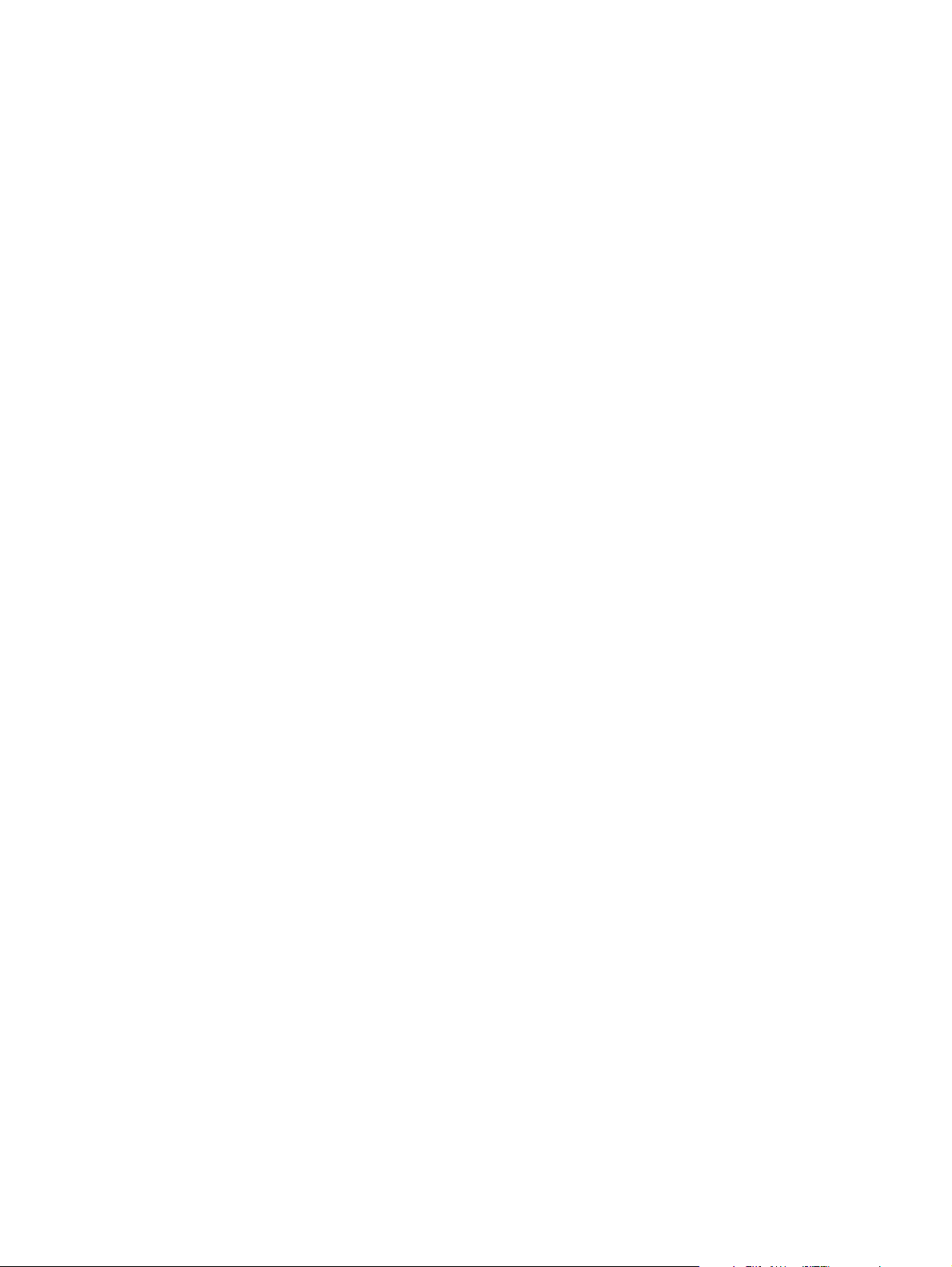
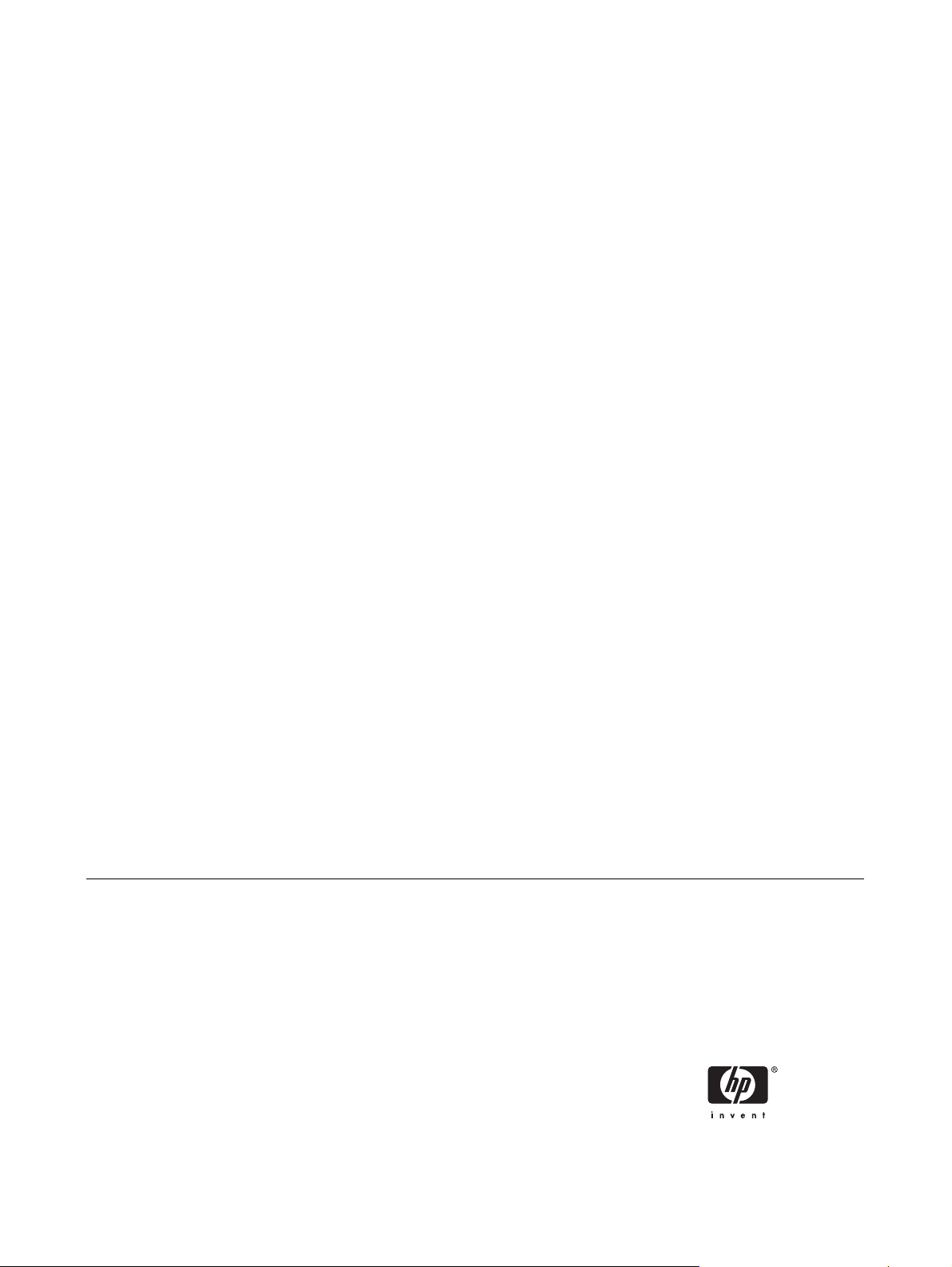
HP Deskjet 9800 系列
使用指南

版權說明
智慧財產權說明
安全資訊
© 2005 Copyright Hewlett-Packard
Development Company, L.P.
除著作權法允許的範圍外,若未經事先書面
許可,不得複製、修改或翻譯本手冊。
本手冊包含的資訊如有變更,恕不另行通
知。
本產品與服務所附的保固聲明是 HP 對其產
品與服務的唯一保固內容。除此之外,不含
任何附加保固。HP 對所含資訊在技術或編
輯上的錯誤或疏漏概不負責。
Edition 1.0, 2/2005
HP ColorSmart III 和 HP PhotoREt IV 是
Hewlett-Packard Company 的商標。
Microsoft®、Windows®、Windows NT®
和 MS-DOS® 是 Microsoft Corporation 在美
國的註冊商標。
Pentium® 是 Intel Corporation 在美國的註
冊商標。
TrueType™ 是 Apple Computer, Inc. 在美
國的商標。
UNIX® 是 Open Group 的註冊商標。
使用本產品時請務必遵循基本的安全措施,
以降低受到火災或觸電傷害的危險。
請詳讀並瞭解印表機所附之文件中的所有說
明。
為這個產品連接電源時,請務必採用有接地
的插座。如果不確定所採用的插座是否有接
地,請洽詢合格的電氣技術人員。
請注意產品上註明的所有警告與說明。
清理本產品前,請先將連接到牆壁插座的電
源線拔掉。
不要在靠近有水的地點或是身體潮濕的情況
下,使用或安裝此產品。
安裝此產品的地點必須穩固而平坦。
安裝此產品的地點應有良好的保護,避免人
員踩到電纜或電源線或是被絆倒,並防止電
纜或電源線因而損壞。
如果此產品無法正常運作,請參閱《
解》。
本產品內沒有任何由用戶自行維修的零件。
如需維修服務,請洽詢合格的專業維修人
員。
疑難排
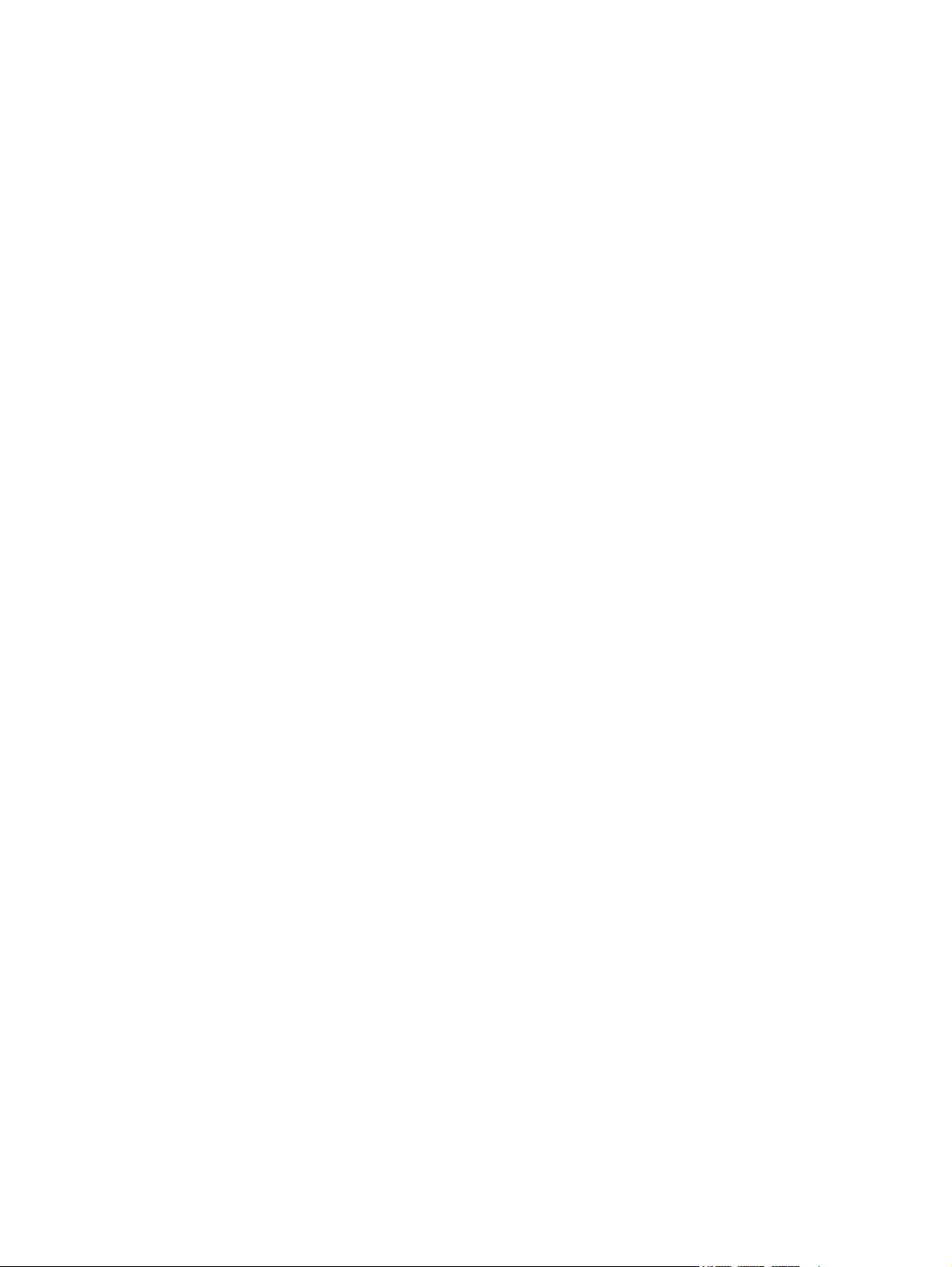
目錄
1 歡迎
2 快速入門
特點 .........................................................................................................................................................2
這本手冊的內容 .......................................................................................................................................3
尋找產品的其他資源 ...............................................................................................................................4
印表機組件和功能說明 ............................................................................................................................6
前視圖(進紙匣、頂蓋和列印墨匣座) .................................................................................6
前視圖(進紙匣) ..................................................................................................................6
印表機指示燈 .........................................................................................................................7
後視圖 ....................................................................................................................................8
選用的自動雙面列印配件(雙面列印模組) ..........................................................................8
設定印表機 (Windows) ..........................................................................................................................10
直接連接方式 .......................................................................................................................10
安裝印表機軟體與共用印表機 ..............................................................................................10
在連接印表機之前安裝軟體 .................................................................................10
在安裝軟體之前連接印表機 .................................................................................10
在本地共用網路上共用印表機 .............................................................................11
設定印表機 (Mac OS) ...........................................................................................................................12
安裝本地共用網路或直接連接方式的軟體 ............................................................................12
在本地共用網路上共用印表機 ..............................................................................................12
連接網路 ...............................................................................................................................................14
安裝印表機軟體與共用印表機 (Windows) ............................................................................14
解除安裝印表機軟體 .............................................................................................................................16
自訂印表機軟體設定程式 ......................................................................................................................18
安裝其他軟體 ........................................................................................................................................19
3 使用列印墨匣和配件
安裝選用的自動雙面列印配件(雙面列印模組) ..................................................................................22
使用列印墨匣 ........................................................................................................................................23
支援的列印墨匣 ....................................................................................................................23
使用列印墨匣 .......................................................................................................................23
安裝或更換列印墨匣 .............................................................................................................23
列印墨匣的調整 ....................................................................................................................25
列印墨匣的清潔 ....................................................................................................................26
安裝或更換列印墨匣 ............................................................................................24
自動清潔列印墨匣 ...............................................................................................26
Windows 系統 .....................................................................................26
iii

4 列印和添裝紙材
列印紙材的選擇 .....................................................................................................................................30
進紙匣的紙材添裝方式 ..........................................................................................................................37
使用自動紙張類型感應器 ......................................................................................................................39
變更列印設定值 .....................................................................................................................................40
智慧軟體功能的說明 .............................................................................................................................41
列印文件 ...............................................................................................................................................43
前方或後方手動進紙槽的列印 ...............................................................................................................44
列印不同類型紙材 .................................................................................................................................47
列印自訂大小的紙張 .............................................................................................................................48
列印信封 ...............................................................................................................................................49
列印卡片和較小紙材 .............................................................................................................................50
列印數位相片 ........................................................................................................................................53
無邊框的列印 ........................................................................................................................................56
灰階列印 ...............................................................................................................................................58
雙面列印(列印在紙張的兩面) ...........................................................................................................59
每張多頁的列印 .....................................................................................................................................63
列印手冊 ...............................................................................................................................................64
列印海報 ...............................................................................................................................................66
長條紙列印 ............................................................................................................................................67
列印標籤 ...............................................................................................................................................68
Macintosh 系統 ...................................................................................27
維護列印墨匣 .......................................................................................................................27
儲存列印墨匣 .......................................................................................................27
只用一個列印墨匣來列印 .....................................................................................................28
校正色彩 ...............................................................................................................................28
列印紙材選擇和使用的提示 ..................................................................................................30
支援的紙材規格說明 .............................................................................................................30
支援的紙材大小說明 ............................................................................................30
支援的紙材類型說明 ............................................................................................34
支援的紙材磅數和容量說明 .................................................................................36
設定最低邊界 .......................................................................................................................36
變更軟體設定值 ....................................................................................................................44
添裝前方手動進紙槽 .............................................................................................................45
添裝後方手動進紙槽 .............................................................................................................45
六種墨水的彩色列印 .............................................................................................................53
相片列印指南 .......................................................................................................53
數位相片技術介紹 ................................................................................................................54
PhotoREt 列印 .....................................................................................................54
最佳化 4800 x 1200 dpi .......................................................................................54
Exif 列印增強化相片的列印 .................................................................................54
HP 相片影像軟體 .................................................................................................................55
雙面列印指南 .......................................................................................................................59
手動雙面列印 .......................................................................................................................59
自動雙面列印 .......................................................................................................................60
採用雙面列印模組的好處 .....................................................................................61
人工式手冊列印 ....................................................................................................................64
自動式手冊列印 ....................................................................................................................64
iv
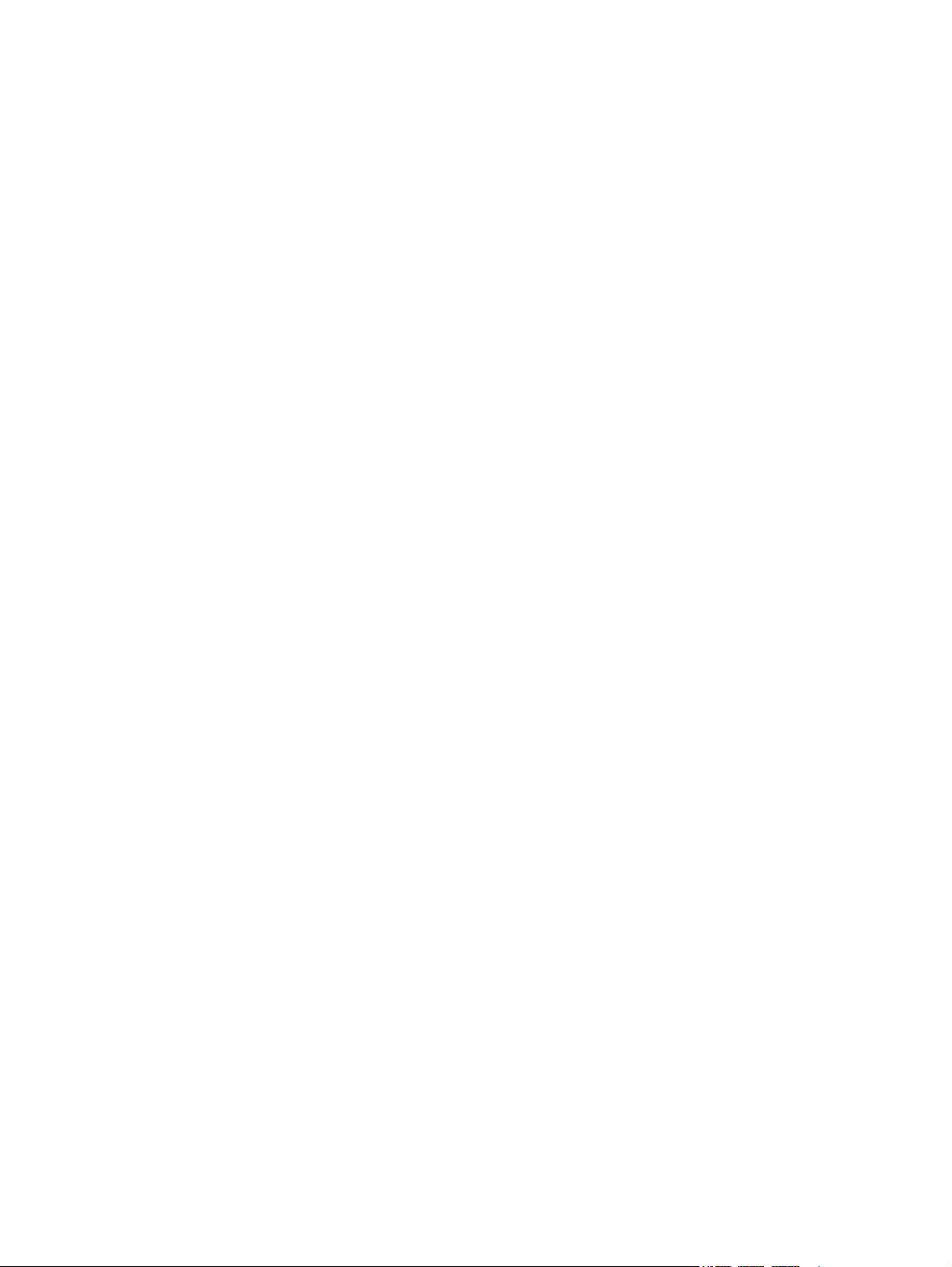
熱轉印列印 ............................................................................................................................................69
列印寬型相片 ........................................................................................................................................70
取消列印工作 ........................................................................................................................................72
5 使用工具箱
工具箱概述 ............................................................................................................................................74
印表機狀態索引標籤 .............................................................................................................................75
資訊索引標籤 ........................................................................................................................................76
印表機服務索引標籤 .............................................................................................................................79
使用 HP Inkjet 工具箱 (Macintosh) .......................................................................................................80
6 疑難排解
疑難排解提示與資源 .............................................................................................................................82
一般疑難排解提示 .................................................................................................................................83
列印示範頁 ............................................................................................................................................84
列印診斷頁 ............................................................................................................................................85
解決列印問題 ........................................................................................................................................86
HP Instant Support(HP 立即支援) ...................................................................................76
安全性與隱私權 ....................................................................................................................77
存取 HP Instant Support(HP 立即支援) ..........................................................................77
myPrintMileage ....................................................................................................................77
檢視 HP Inkjet 工具箱面板 ...................................................................................................80
印表機預期外關機 ................................................................................................................86
檢查電源和電源連接方式 .....................................................................................86
檢查印表機的散熱孔 ............................................................................................86
所有的印表機指示燈均閃爍 ..................................................................................................86
發生無法修復的錯誤 ............................................................................................86
印表機沒有回應(沒有列印) ..............................................................................................86
檢查印表機的設定 ...............................................................................................86
檢查列印墨匣初始化 ............................................................................................86
檢查印表機軟體安裝 ............................................................................................86
檢查電纜的連接 ...................................................................................................86
檢查印表機的網路環境設定 .................................................................................86
檢查電腦上是否安裝個人防火牆軟體 ..................................................................87
印表機無法接受列印墨匣 .....................................................................................................87
列印墨匣無法裝入印表機 .....................................................................................87
印表機無法辨識列印墨匣 .....................................................................................87
清潔列印墨匣接點 ...............................................................................................87
印表機拒絕筆 .......................................................................................................................87
印表機需要很長時間才印出文件 ..........................................................................................88
檢查系統組態 .......................................................................................................88
確定在電腦上執行的軟體程式數目 ......................................................................88
檢查連接埠設定值 ...............................................................................................89
檢查印表機軟體設定值 ........................................................................................89
正在列印大型檔案 ...............................................................................................89
印表機可能在「墨水後備列印模式」 ..................................................................89
列印空白頁 ...........................................................................................................................89
檢查列印墨匣的墨水是否已經用完 ......................................................................89
沒有撕掉列印墨匣噴嘴的保護膠帶 ......................................................................89
v
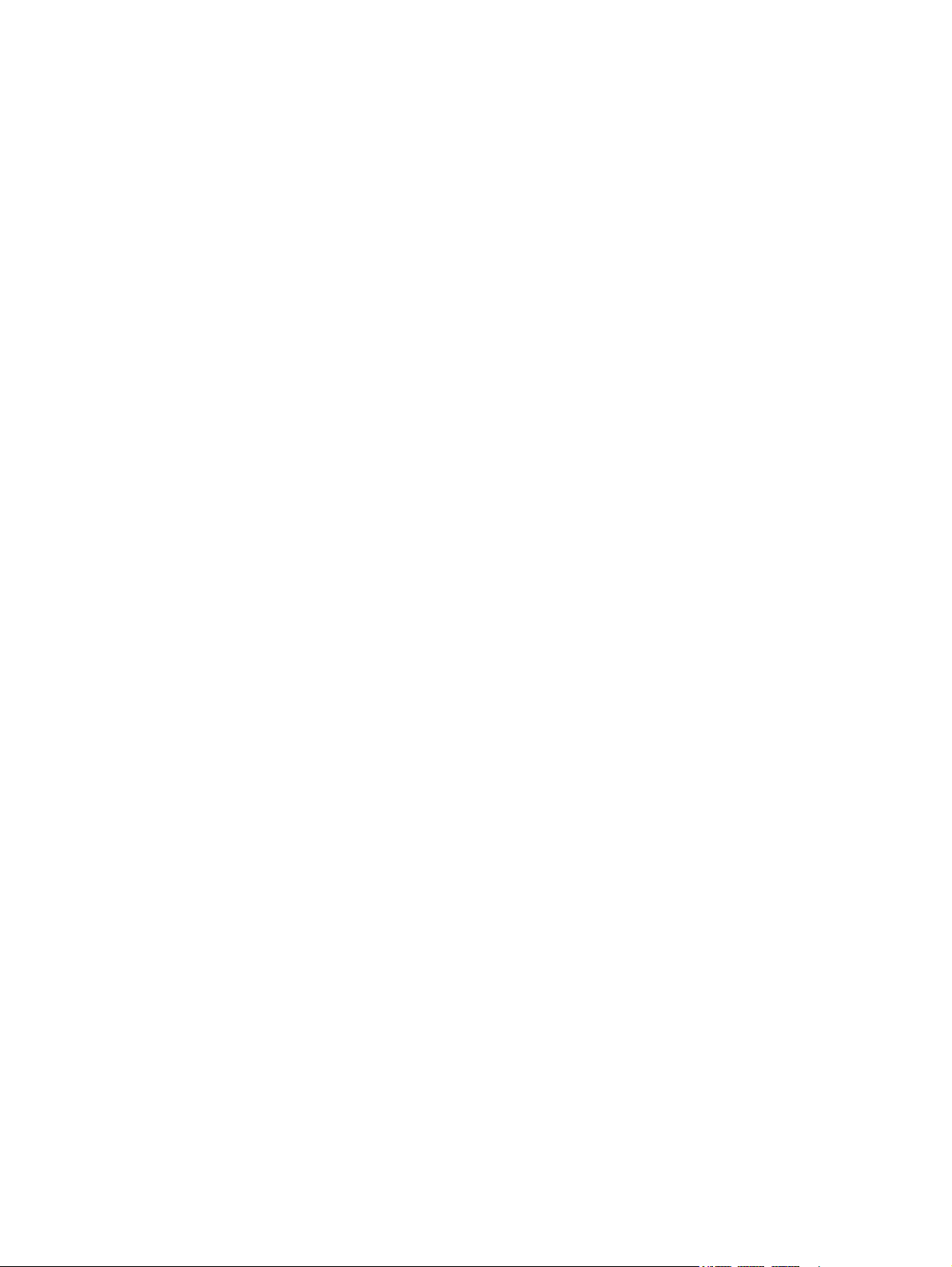
檢查紙材設定值 ...................................................................................................89
檢查電腦上的平行連接埠 .....................................................................................89
頁面的部分內容未印出或不正確 ..........................................................................................89
檢查邊界設定值 ...................................................................................................89
印表機可能在「墨水後備列印模式」 ..................................................................90
檢查列印墨匣的墨水存量 .....................................................................................90
列印墨匣可能需要清潔 ........................................................................................90
檢查彩色列印設定值 ............................................................................................90
檢查列印位置和 USB 電纜的長度 .......................................................................90
文字或圖形的位置錯誤 .........................................................................................................90
檢查紙材添裝方式 ...............................................................................................90
檢查紙材大小 .......................................................................................................90
檢查邊界設定值 ...................................................................................................90
檢查頁面列印方向的設定值 .................................................................................90
檢查印表機位置和 USB 電纜的長度 ....................................................................91
列印品質不良及印出文件不如預期 .......................................................................................................92
印出文件品質不良 ................................................................................................................92
檢查列印墨匣 .......................................................................................................92
印表機可能在「墨水後備列印模式」 ..................................................................92
檢查列印墨匣的墨水存量 .....................................................................................92
列印墨匣可能需要清潔 ........................................................................................92
檢查紙張的品質 ...................................................................................................92
檢查印表機內裝入的紙材類型 .............................................................................93
檢查印表機的滾筒 ...............................................................................................93
檢查印表機位置和 USB 電纜的長度 ....................................................................93
印出無意義的字元 ................................................................................................................93
檢查電纜的連接 ...................................................................................................93
檢查文件檔案 .......................................................................................................93
有墨水污跡的情形 ................................................................................................................93
檢查列印設定值 ...................................................................................................93
檢查紙材的類型 ...................................................................................................93
檢查邊界的設定值 ...............................................................................................94
文字或圖形上的墨水有空隙 ..................................................................................................94
印表機可能在「墨水後備列印模式」 ..................................................................94
檢查列印墨匣的墨水存量 .....................................................................................94
列印墨匣可能需要清潔 ........................................................................................94
檢查紙材的類型 ...................................................................................................94
列印設定可能需要變更 .........................................................................................................94
輸出褪色或色彩黯淡 .............................................................................................................94
檢查列印模式 .......................................................................................................94
您的專案可能沒有使用最佳列印墨匣 ..................................................................94
檢查紙張類型設定值 ............................................................................................94
檢查列印墨匣 .......................................................................................................95
彩色的內容印成黑白的 .........................................................................................................95
檢查列印設定值 ...................................................................................................95
印表機正在「墨水後備列印模式」列印 ...............................................................95
印出錯誤的顏色 ....................................................................................................................95
檢查列印設定值 ...................................................................................................95
檢查列印墨匣 .......................................................................................................95
vi

印出的文件有顏色滲透的情形 ..............................................................................................95
檢查列印設定值 ...................................................................................................95
檢查列印墨匣 .......................................................................................................95
顏色沒有對齊 .......................................................................................................................95
檢查列印墨匣 .......................................................................................................95
檢查圖形的位置 ...................................................................................................95
文件或圖形上有遺漏線或是點。 ..........................................................................................96
印表機可能在「墨水後備列印模式」 ..................................................................96
檢查列印墨匣的墨水存量 .....................................................................................96
列印墨匣可能需要清潔 ........................................................................................96
檢查列印墨匣的接點 ............................................................................................96
解決送紙問題 ........................................................................................................................................97
發生其他送紙問題 ................................................................................................................97
印表機或紙匣不支援紙材 .....................................................................................97
無法抽取進紙匣的紙材 ........................................................................................97
紙材沒有正確地出來 ............................................................................................97
頁面歪斜 ..............................................................................................................97
抽取出多頁 ..........................................................................................................97
安裝問題的疑難排解 .............................................................................................................................98
列印調整頁的問題 ................................................................................................................98
軟體的安裝問題 ....................................................................................................................98
確定電腦需求 .......................................................................................................98
確定安裝前置作業 ...............................................................................................98
重新安裝印表機軟體 ............................................................................................98
連接到網路的問題 ................................................................................................................98
一般網路疑難排解 ...............................................................................................98
連接到有線網路的問題 ........................................................................................99
清除卡紙 .............................................................................................................................................100
卡紙的預防訣竅 ..................................................................................................................102
解決相片列印問題 ...............................................................................................................................103
解決無邊框列印問題 ...........................................................................................................................104
解決長條紙列印問題 ...........................................................................................................................105
解決自動雙面列印問題 ........................................................................................................................106
解決網路列印問題 ...............................................................................................................................107
7 印表機指示燈說明
瞭解印表機的指示燈 ...........................................................................................................................110
8 HP 耗材和配件
透過「工具箱」訂購列印耗材 .............................................................................................................116
配件 .....................................................................................................................................................117
耗材 .....................................................................................................................................................118
自動雙面列印配件 ..............................................................................................................117
平行電纜 .............................................................................................................................117
USB 電纜 ...........................................................................................................................117
網路介面 .............................................................................................................................117
列印墨匣 .............................................................................................................................118
噴墨紙 ................................................................................................................................118
相紙 ....................................................................................................................................119
vii

投影片 ................................................................................................................................122
專門紙 ................................................................................................................................122
賀卡 ....................................................................................................................................124
型錄紙 ................................................................................................................................124
9 客戶支援服務與保固
取得線上支援服務 ...............................................................................................................................128
HP Instant Support(HP 立即支援) .................................................................................................129
HP 電話支援服務 ................................................................................................................................130
在您撥打電話之前 ..............................................................................................................130
電話支援服務號碼 ..............................................................................................................130
惠普科技有限保固聲明 ........................................................................................................................135
有限保固範圍 .....................................................................................................................135
保固限制 .............................................................................................................................136
責任的限制 .........................................................................................................................136
當地法律 .............................................................................................................................136
10 印表機規格與合格聲明書
印表機規格 ..........................................................................................................................................138
Declaration of Conformity ...................................................................................................................142
11 政府規章資訊
FCC 聲明 ............................................................................................................................................146
其他規章資訊 ......................................................................................................................................147
Shielded cables ..................................................................................................................146
電源線說明 .........................................................................................................................147
LED 指示燈等級 .................................................................................................................147
環境永續計畫 .....................................................................................................................147
減少與淘汰 ........................................................................................................147
紙張的使用 ........................................................................................147
墨水的使用 ........................................................................................147
消耗臭氧的化學製品 .........................................................................147
耗電量 ................................................................................................................147
危險材料 ............................................................................................................148
物料安全資料表 .................................................................................................148
回收 ...................................................................................................................148
印表機包裝 ........................................................................................148
HP 產品與耗材 ..................................................................................148
壽命結束時的返還 .............................................................................................148
韓國 EMI 聲明 ....................................................................................................................149
日本 EMI 聲明 ....................................................................................................................149
加拿大合格聲明 (Normes de sécurité) ...............................................................................149
規章機型號碼 .....................................................................................................................149
索引......................................................................................................................................................................151
viii

1
歡迎
感謝您購買 HP Deskjet 印表機。
本節包含下列資訊:
●
特點
●
這本手冊的內容
●
尋找產品的其他資源
1
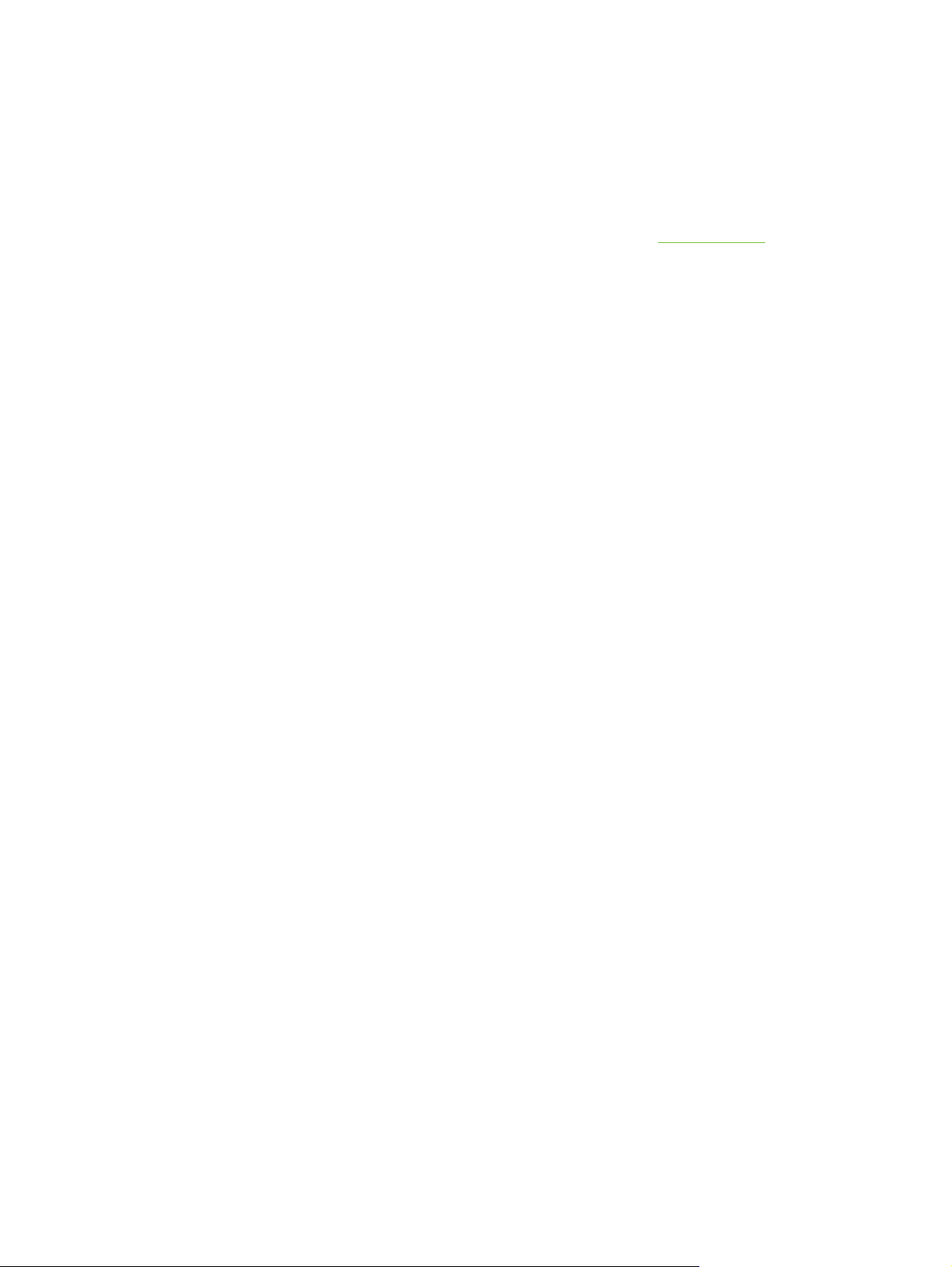
特點
本印表機配備幾種令人驚喜的功能。
■
大範圍格式列印:可列印高達 330 x 483 公釐 或 A3+ 無邊框。
■
自動雙面列印(雙面列印模組):自動列印雙面文件。這是 HP Deskjet 9800d、9803d 和 9808d
的標準配備。在某些國家/地區,這是可以分開購買的配件(請參閱《
■
無邊框列印:採用無邊框列印功能印製相片和卡片時,可將內容列印到整個頁面的區域。列印範圍
高達 330 x 483 公釐 或 A3+ 無邊框。
■
墨水後備模式:在一個列印墨匣的墨水用完後,繼續用另一個列印墨匣列印。
■
可提升為六種墨水的列印:利用相片列印墨匣提高相片列印的品質。
■
色彩管理:印表機軟體會將文件目前的色彩空間轉換到印表機驅動程式選取的色彩空間。請參閱印
表機驅動程式的線上說明以獲得詳細資訊。
■
自動紙張類型感應器:印表機可以自動選擇適合印表機內紙材的列印設定值;在使用 HP 的紙材
時,效果特別好。
■
取消按鈕:只要按一下這個按鈕,即可取消不要的列印工作。
■
省電模式:印表機在閒置 30 分鐘後,會進入低電量的省電模式。
■
工具箱:提供有關印表機的狀態和維護資訊。您亦可透過它蒞臨 myPrintMileage 網站、參閱文
件,並使用線上協助工具來解決印表機的問題。
HP 耗材和配件》)。
■
全景列印:列印高品質的全景相片,可包含或不包含邊框。
■
數位相片列印:使用灰色相片列印墨匣,結合三色列印墨匣列印出多種灰色層次的高品質黑白相
片。
■
每張紙列印多頁內容:利用印表機軟體在每張紙最多可列印 16 頁的內容。
2
1 歡迎
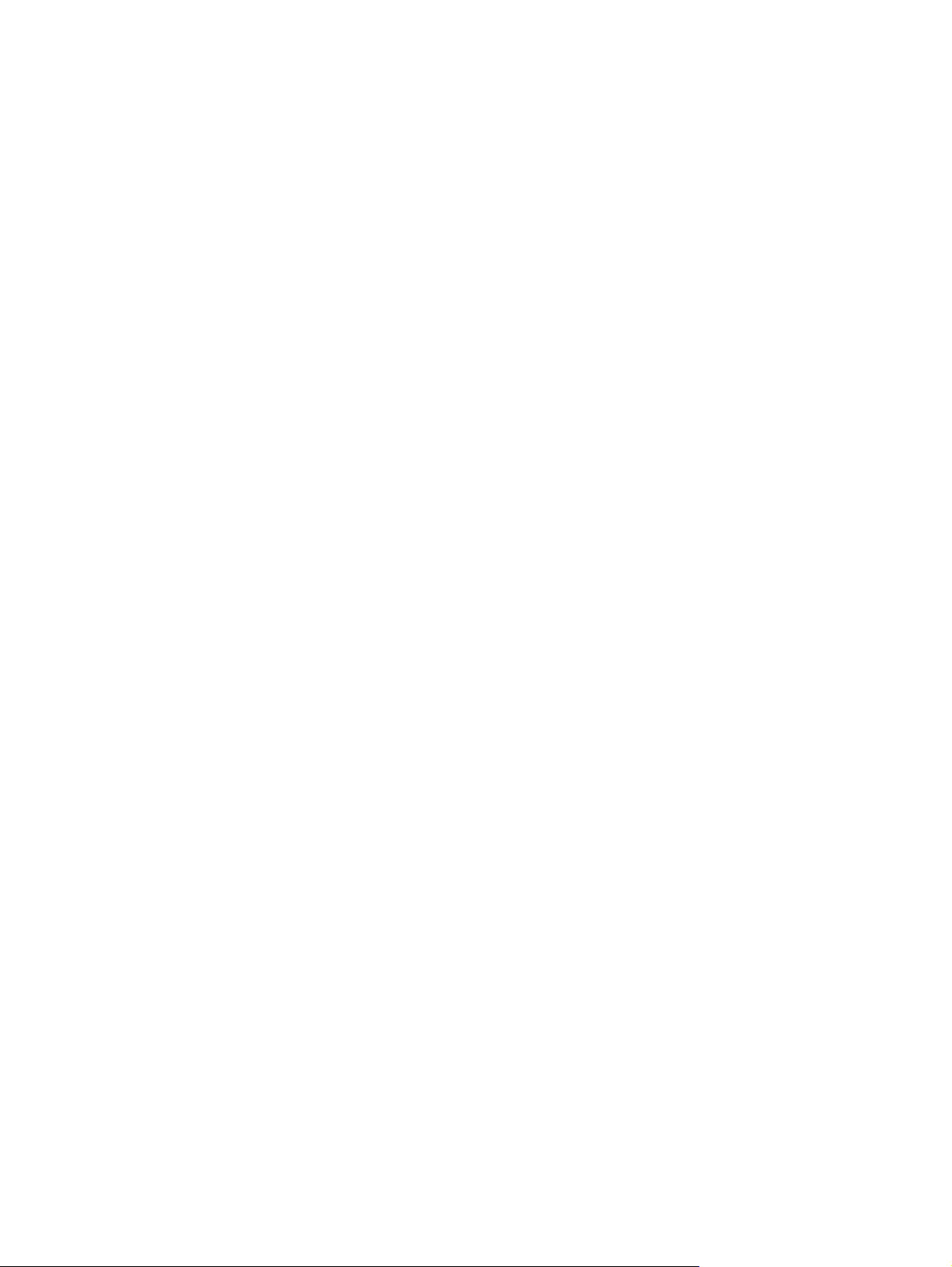
這本手冊的內容
這本手冊包含下述章節:
■
快速入門:說明印表機的組件,以及 USB 或平行電纜的連接方式;並解釋如何安裝印表機軟體、
如何連接印表機到網路、以及如何連接外接式列印伺服器。
■
使用列印墨匣和配件:說明如何使用列印墨匣,以及雙面列印模組的安裝方式。
■
列印和添裝紙材:說明並示範如何添裝列印紙材,並解釋如何在各種類型和尺寸的紙材列印。說明
可以提高相片列印品質的六種墨水列印方式,以及如何做無邊框的列印。此外並說明印表機驅動程
式的功能。
■
使用工具箱:介紹「工具箱」軟體的功能(例如墨水存量資訊、列印墨匣的維護,以及疑難排解說
明的連結)、HP Instant Support(HP 立即支援),和 myPrintMileage 網站(用來追蹤印表機使
用量資訊)。此外,並說明如何直接從「工具箱」軟體訂購列印耗材。
■
疑難排解:協助用戶解決常見的印表機問題(例如卡紙或軟體安裝事項),以及列印方面的問題
(例如無邊框或相片列印的問題)。
■
印表機指示燈說明:說明並示範印表機所顯示之各種組合的指示燈訊號、它們所代表的意義,以及
所應採取的處理方式。
■
HP 的耗材和配件:列出可供選購並配合印表機使用之配件、紙材和列印墨匣的零件號碼。
■
客戶支援服務與保固:列出可以取得有關印表機之協助的各種支援服務。
■
印表機規格與合格聲明書:列出如列印速度、紙匣容量以及系統需求的相關資訊。也包含合格聲明
書。
■
政府規章資訊:包含 FCC 聲明及其他政府規章資訊,例如 EMI 聲明、LED 分類、能源消耗和規章
機型號碼。
這本手冊的內容
3

尋找產品的其他資源
您可以從下列資源,取得未包含在本指南的產品資訊與進一步的疑難排解資源:
■
安裝海報:提供圖解的安裝資訊。印表機附有此文件的印刷版本。Starter CD 光碟片上並附有
Adobe® Acrobat® Portable Document Format (PDF) 格式的電子版文件。
■
入門指南:提供安裝印表機的說明以及關於保固和安全問題的相關資訊。這份指南的印刷版本隨附
於印表機包裝箱內。
■
讀我檔案與版本資訊:提供最新的資訊與疑難排解提示。已內含於 Starter CD 中。
■
工具箱:提供列印墨匣墨水存量和存取印表機維護服務的相關資訊。如需詳細說明請參閱《
具箱》。此功能要在您選擇安裝選項時有包括「工具箱」才可使用。
■
印表機驅動程式螢幕說明 (Windows):提供印表機驅動程式的功能解說。只可從印表機驅動程式
存取。
■
HP Inkjet 工具箱 (Macintosh):包含校正印表機、清潔列印墨匣、列印測試頁及尋找網站支援服
務資訊的工具。如需詳細說明請參閱《
■
HP Instant Support:協助您快速確認、診斷及解決列印問題。請參閱 HP Instant Support 以獲得
詳細資訊。可透過任何標準的網頁瀏覽器或透過工具箱 (Windows) 存取。
■
Starter CD 光碟片:包含印表機軟體、用來建立自訂安裝程式的公用程式、這本使用者手冊的電
子版本,以及有關訂購方面的資訊。請參閱《
■
診斷頁:提供印表機硬體,例如韌體版本及機型號碼的相關資訊。請參閱《
■
HP 網站:提供最新的印表機軟體、產品及支援服務資訊。請蒞臨
dj9800。
■
HP 電話支援服務:列出聯絡HP 的資訊。在保固期間,此支援服務通常是免費的。請參閱《
話支援服務》。
使用 HP Inkjet 工具箱 (Macintosh)》。
疑難排解》。
列印診斷頁》。
http://www.hp.com/support/
使用工
HP 電
4
1 歡迎
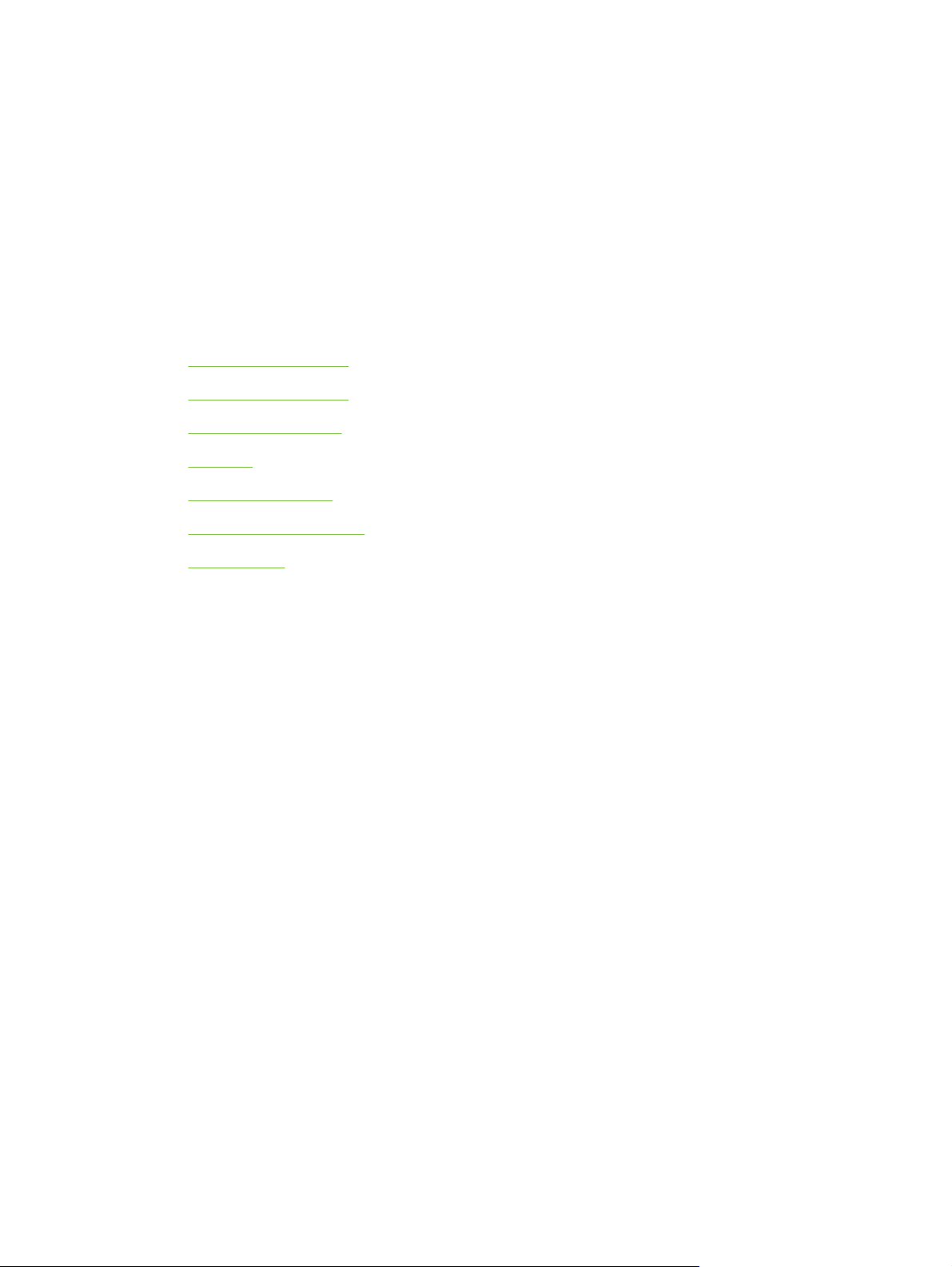
2
快速入門
本節包含下列資訊:
●
印表機組件和功能說明
●
設定印表機 (Windows)
●
設定印表機 (Mac OS)
●
連接網路
●
解除安裝印表機軟體
●
自訂印表機軟體設定程式
●
安裝其他軟體
5
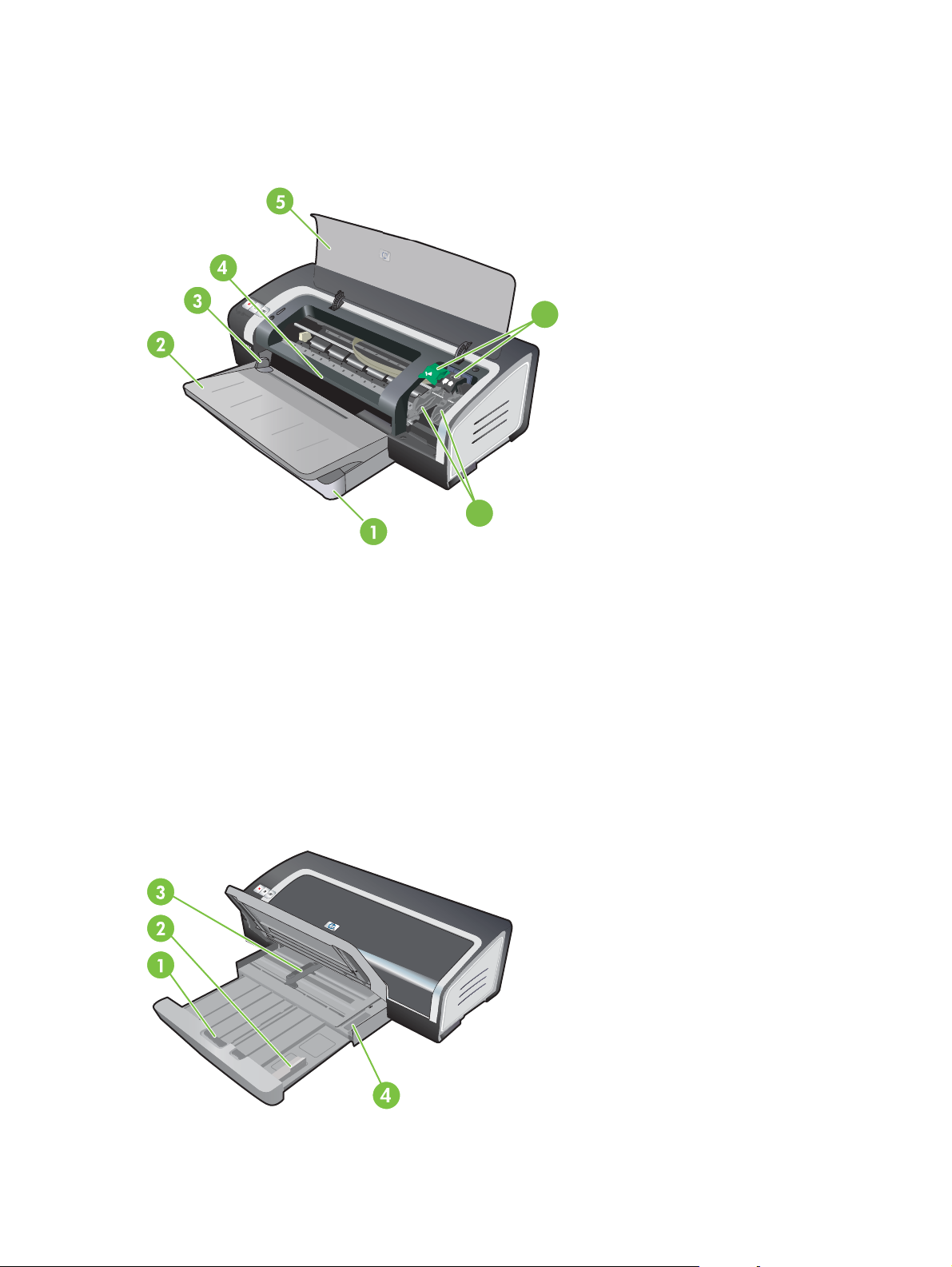
印表機組件和功能說明
前視圖(進紙匣、頂蓋和列印墨匣座)
6
7
1
可延伸式進紙匣
2
可延伸式出紙匣
3
前方手動進紙紙張導板
4
前方手動進紙槽
5
頂蓋
6
列印墨匣固定鎖
7
列印墨匣座
前視圖(進紙匣)
6
2 快速入門

1
進紙匣固定鎖
2
小型紙材導板
3
紙張寬度導板
4
小型紙材排出器
印表機指示燈
印表機指示燈為印表機狀態提供視覺上的提示。如需詳細說明,請參閱《印表機指示燈說明》。
1
右側列印墨匣指示燈(黑色、相片或灰色列印墨匣)
2
左側列印墨匣指示燈(三色列印墨匣)
3
取消按鈕
4
繼續按鈕與指示燈
5
電源按鈕與指示燈
印表機組件和功能說明
7
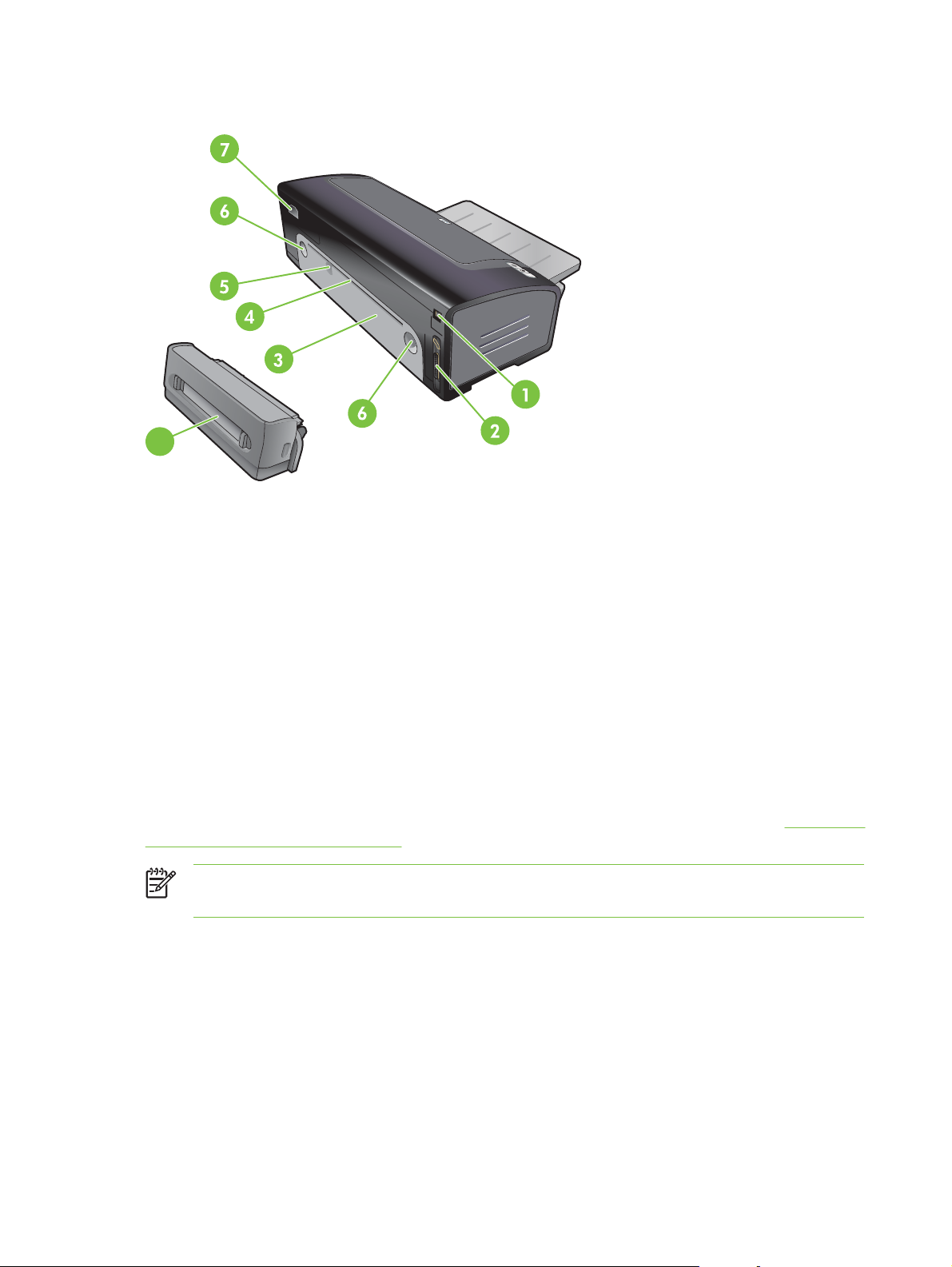
後視圖
8
1
Universal Serial Bus (USB) 連接埠
2
平行連接埠
3
後方機蓋
4
後方手動進紙槽
5
後方手動進紙紙張導板
6
後方機蓋釋放鈕
7
電源輸入
8
選用的自動雙面列印配件(雙面列印模組)
選用的自動雙面列印配件(雙面列印模組)
在印表機的背面安裝雙面列印模組之後,印表機就可以自動在紙張的兩面列印。(請參閱《安裝選用的
自動雙面列印配件(雙面列印模組)》。)
注意 雙面列印模組是 HP Deskjet 9800d、9803d 和 9808d 印表機的標準組件。在某些國
家/地區則可另外購買這個組件。
8
2 快速入門
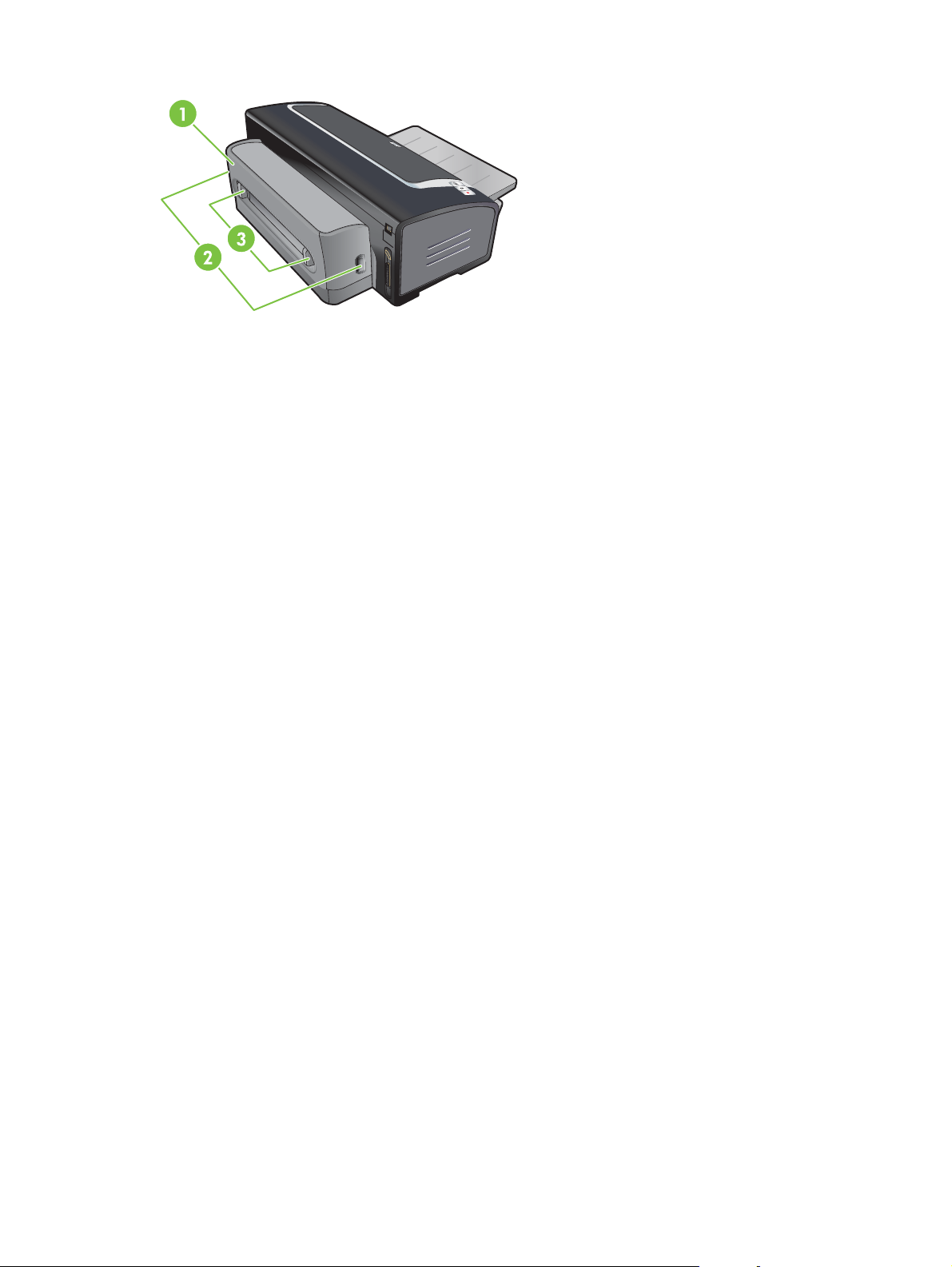
1
後方機板
2
雙面列印模組釋放鈕
3
雙面列印模組後方機板的釋放鈕,用來清除卡紙
印表機組件和功能說明
9

設定印表機 (Windows)
您可以將印表機直接連接至電腦,或在本地共用網路共用印表機。
注意 在 Windows 2000、Windows Server 2000 或 Windows XP 系統上,必須擁有管理員的
權限,才能安裝印表機驅動程式。
直接連接方式
您可以使用 USB 或 IEEE 1284 相容雙向平行電纜將印表機直接連接至電腦。
注意 Windows NT 4.0 不支援 USB 的功能。
不要同時連接 USB 和平行電纜到印表機。
如果您安裝好印表機軟體並連接印表機到採用 Windows 的電腦,則可用 USB 電纜連接其他的
印表機至相同電腦,而不必重新安裝列印軟體。
安裝印表機軟體與共用印表機
在設定印表機時,HP 建議您在安裝軟體之後再連接印表機,因為安裝程式是設計來提供您最簡單的設
定經驗。
但是,如果您先連接了電纜,請參閱《
在安裝軟體之前連接印表機》。
在連接印表機之前安裝軟體
建議您安裝「工具箱」軟體,它提供有關印表機的狀態和維護資訊。它亦可用來參閱文件,並使用線上
協助工具以解決印表機的問題。如果不安裝「工具箱」,印表機的錯誤訊息便無法顯示到螢幕上,同時
也不能連線到 myPrintMileage 網站。請參閱《
1
關閉所有正在執行中的應用程式。
2
將 Starter CD 光碟片裝入光碟機。光碟片的功能表會自動出現。
如果光碟片功能表沒有自動執行,請按「開始」,然後再按「執行」。瀏覽電腦的 CD-ROM 光碟
機,按 Autorun.exe,然後按「開啟」。在「執行」對話方塊中,按「確定」。
3
在光碟片功能表上按一下「安裝印表機驅動程式」。
4
按照螢幕上的指示,繼續完成安裝手續。
5
出現提示的時候,用 USB 或平行電纜連接電腦和印表機。電腦螢幕上會出現「尋找新增硬體」精
靈,而「印表機」資料夾中則會建立印表機的圖示。
注意 您也可以利用一種簡單的網路共用方式(稱為「本地共用網路」)來與其他電腦共用
印表機。請參閱《
在本地共用網路上共用印表機》。
使用工具箱》。
10
在安裝軟體之前連接印表機
如果您在安裝印表機軟體之前將印表機連接到電腦,則電腦螢幕上會出現「尋找新增硬體」精靈。
2 快速入門
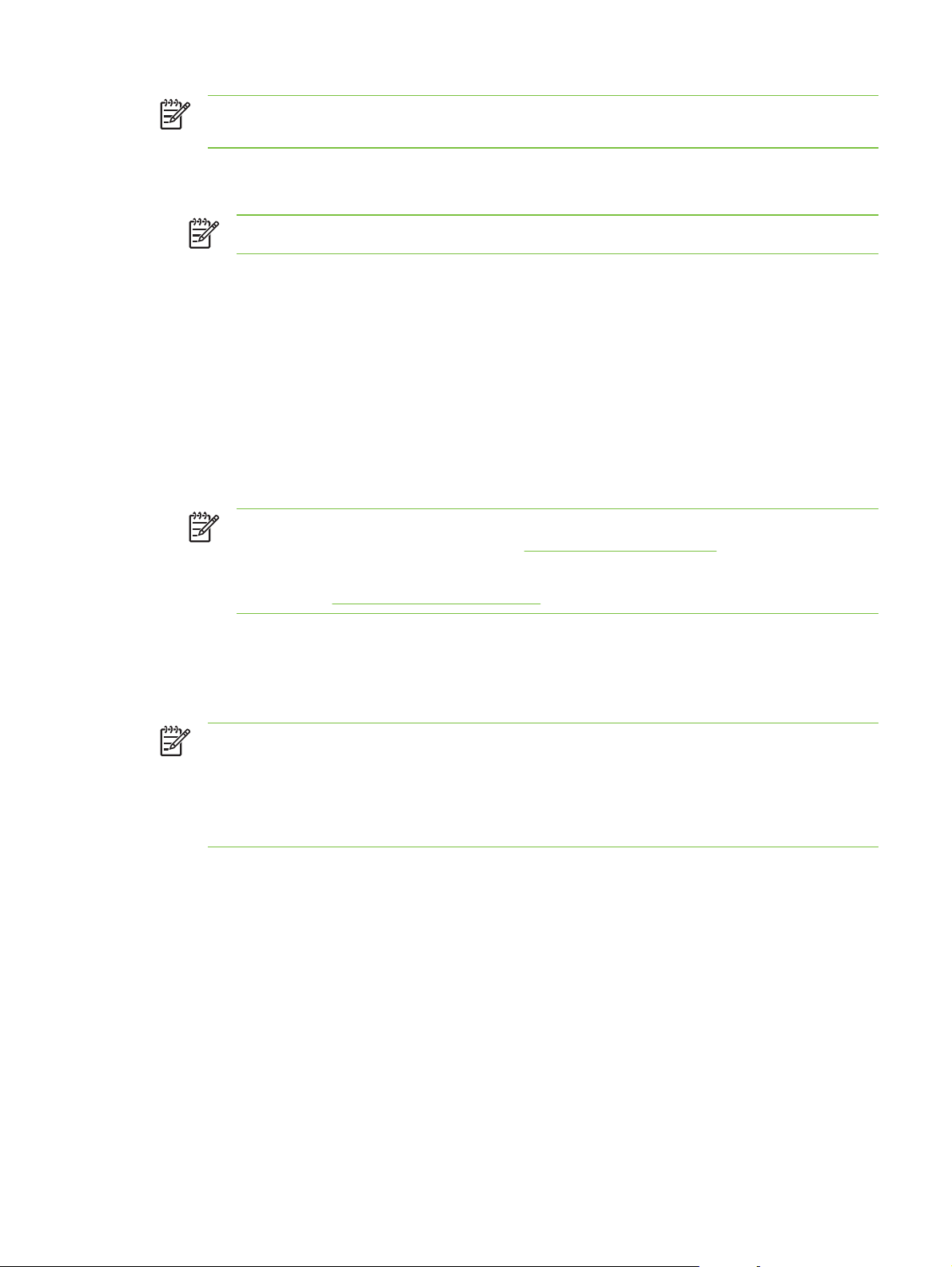
注意 如果您已經開啟印表機的電源,請不要在安裝程式正在執行的時候,關閉印表機電源或是
從印表機拔掉電纜。如果這樣做的話,安裝程式會無法完成。
1
在提供選項選取尋找驅動程式方式的「尋找新增硬體」對話方塊中,選擇「進階」選項,然後按
「下一步」。
注意 不要讓「尋找新增硬體」精靈自動搜尋驅動程式。
2
選取指定驅動程式位置的核取方塊,然後確定其他的核取方塊都沒有選取。
3
將 Starter CD 光碟片裝入光碟機。如果出現光碟片功能表,請關閉光碟片功能表。
4
瀏覽尋找 Starter CD 光碟片的根目錄(例如是 D),然後按「確定」。
5
按「下一步」,然後按照螢幕上的指示繼續執行。
6
按一下「完成」關閉「尋找新增硬體」精靈。精靈會自動啟動安裝程式(可能會花一點時間)。
在 Windows 98 和 Windows Me 系統上,如果想要安裝非英文版的驅動程式,必須在此時完成安
裝程式。
7
完成安裝程序。
注意 設定程式會提供選項以便安裝驅動程式之外的元件,例如建議您安裝的「工具箱」軟
體。有關安裝這些元件的手續,請按照《
在連接印表機之前安裝軟體》中概述的步驟。
您也可以利用一種簡單的網路共用方式(稱為「本地共用網路」)來與其他電腦共用印表
機。請參閱《
在本地共用網路上共用印表機》。
在本地共用網路上共用印表機
在本地共用的網路上,印表機直接透過 USB 或平行連接埠連接到某一部電腦上(稱為伺服器),並可
讓別的電腦(稱為用戶端)共用。
注意 共用直接連接的印表機時,請使用採用最新版本作業系統的電腦做為伺服器。例如,如果
您的電腦採用 Windows 2000,而另一台電腦採用較舊版本的 Windows,請使用採用
Windows 2000 的電腦做為伺服器。
這種配置僅適合小的工作群組或是列印用量不多的狀況。在許多使用者列印到印表機時,連接到
印表機的電腦會變慢。
1
從 Windows 桌面按一下「開始」、指向「設定」、然後按一下「印表機」,或是按「印表機和傳
真」。
2
用滑鼠右鍵按一下印表機圖示,按一下「內容」,然後按「共用」索引標籤。
3
選擇共用印表機的選項,並為印表機取一個共用的名稱。
4
為提供方便給其他共用印表機的用戶端電腦,如果他們採用其他版本的 Windows 系統,請按「其
他驅動程式」為他們安裝所需的驅動程式。進行這個選用的步驟時,Starter CD 光碟片必須放在光
碟機內。
設定印表機 (Windows)
11
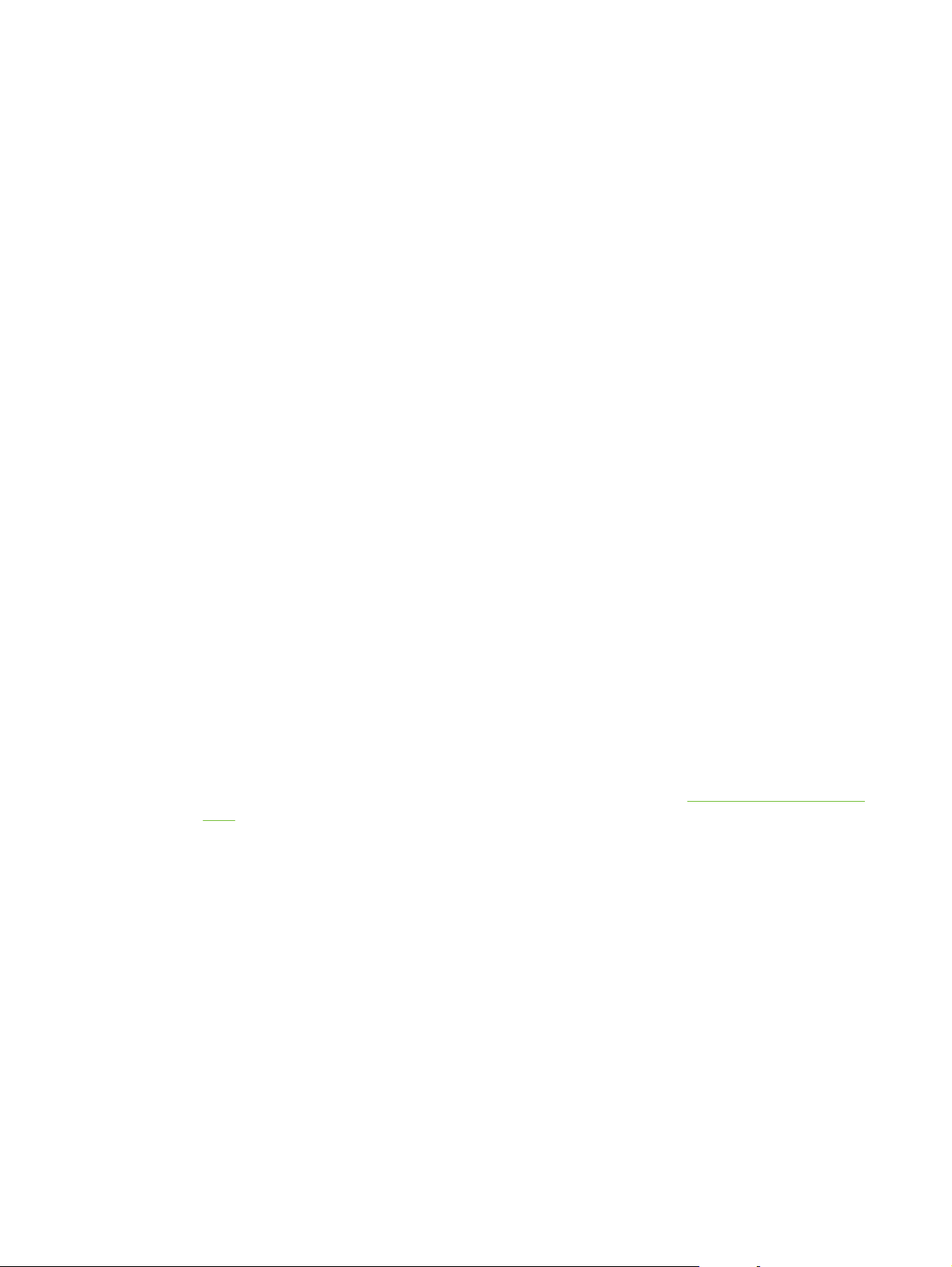
設定印表機 (Mac OS)
您可以使用 USB 電纜在單一 Macintosh 電腦使用印表機,或在網路上與其他使用者共用印表機。
安裝本地共用網路或直接連接方式的軟體
1
用 USB 電纜將印表機連接到電腦,或以網路電纜連接到網路。
2
將 Starter CD 光碟片裝入光碟機,再連按兩下桌面的 CD(光碟)圖示,然後連按兩下 Setup(設
定)圖示。
- 或 -
在 Starter CD 光碟片中的 Installer 資料夾內找出安裝程式。
3
按一下 Install Driver(安裝驅動程式),然後按照螢幕上您連接類型的說明。
4
開啟位於 Applications\Utilities 資料夾的 Print Center(列印中心)或 Printer Setup Utility(印表機
設定公用程式)。
5
若要新增印表機,請按一下 Add(加入)。
6
若要使用直接連接方式,請從功能表上選擇 USB。
- 或 -
對於在 IP 網路上的網路連接,請在下拉式功能表上選取 Auto(自動)或 Manual(手動)。
7
如果您選取 Auto(自動),請從印表機清單選取印表機。
如果您選取 Manual(手動),請輸入印表機的 IP 位址並按一下 Connect(連接)。
8
按一下 Add(加入)。印表機名稱的旁邊會出現一個記號,表示這個印表機現在是預設的印表
機。
9
關閉 Print Center(列印中心)或 Printer Setup Utility(印表機設定公用程式)。
10
如有需要,可與其他 Macintosh 電腦使用者共用印表機。
●
直接連接方式:與其他 Macintosh 電腦使用者共用印表機。請參閱《
表機》。
●
網路連接方式:想要使用網路印表機的個別 Macintosh 電腦使用者,必須在電腦上安裝印表機
軟體。
在本地共用網路上共用印
在本地共用網路上共用印表機
當您直接連接到印表機時,仍然可以利用一種簡單的網路共用方式(稱為「本地共用網路」)來與其他
電腦共用印表機。這種配置僅適合小的工作群組或是列印用量不多的狀況。在許多使用者列印到印表機
時,連接到印表機的電腦會變慢。
在 Macintosh 環境共用的基本需求包括下列項目:
■
Macintosh 電腦必須使用 TCP/IP 在網路上通訊,而 Macintosh 電腦必須具有 IP 位址。(不支援
AppleTalk。)
12
■
要共用的印表機必須連接到主機 Macintosh 電腦上的內建 USB 連接埠。
2 快速入門

■
使用共用印表機的主機 Macintosh 電腦和用戶端 Macintosh 電腦均必須安裝印表機共享軟體,以
及所安裝的印表機之印表機驅動程式或 PPD。(您可以執行 Installer(安裝程式)來安裝印表機共
享軟體和相關 Help(說明)檔。)
■
用戶端 Macintosh 電腦應該要安裝適當的 HP 印表機驅動程式。
■
用戶端 Macintosh 電腦必須是 PowerMac 電腦。
如需關於 USB 印表機共享的詳細資訊,請參閱 Apple 網站提供的支援資訊,網址為
http://www.apple.com,或電腦上的 Mac Help(說明)。
與採用 Mac OS X(10.2 和更新版本)的其他電腦共用
使用下列步驟與採用 Mac OS X(10.2 和更新版本)的 Macintosh 電腦共用印表機:
1
開啟連接到印表機的電腦(主機)上之共用印表機電源。
2
開啟 System Preferences(系統喜好設定),按一下 Sharing(共用),再按一下 Services
(服務),然後選取 Printer Sharing(印表機共用)核取方塊。
3
如果要從網路上其他 Macintosh 電腦(用戶端)列印,請在 Sharing(共用)中預先選擇印表機。
然後選擇共享印表機的芳鄰,再選取印表機。
設定印表機 (Mac OS)
13
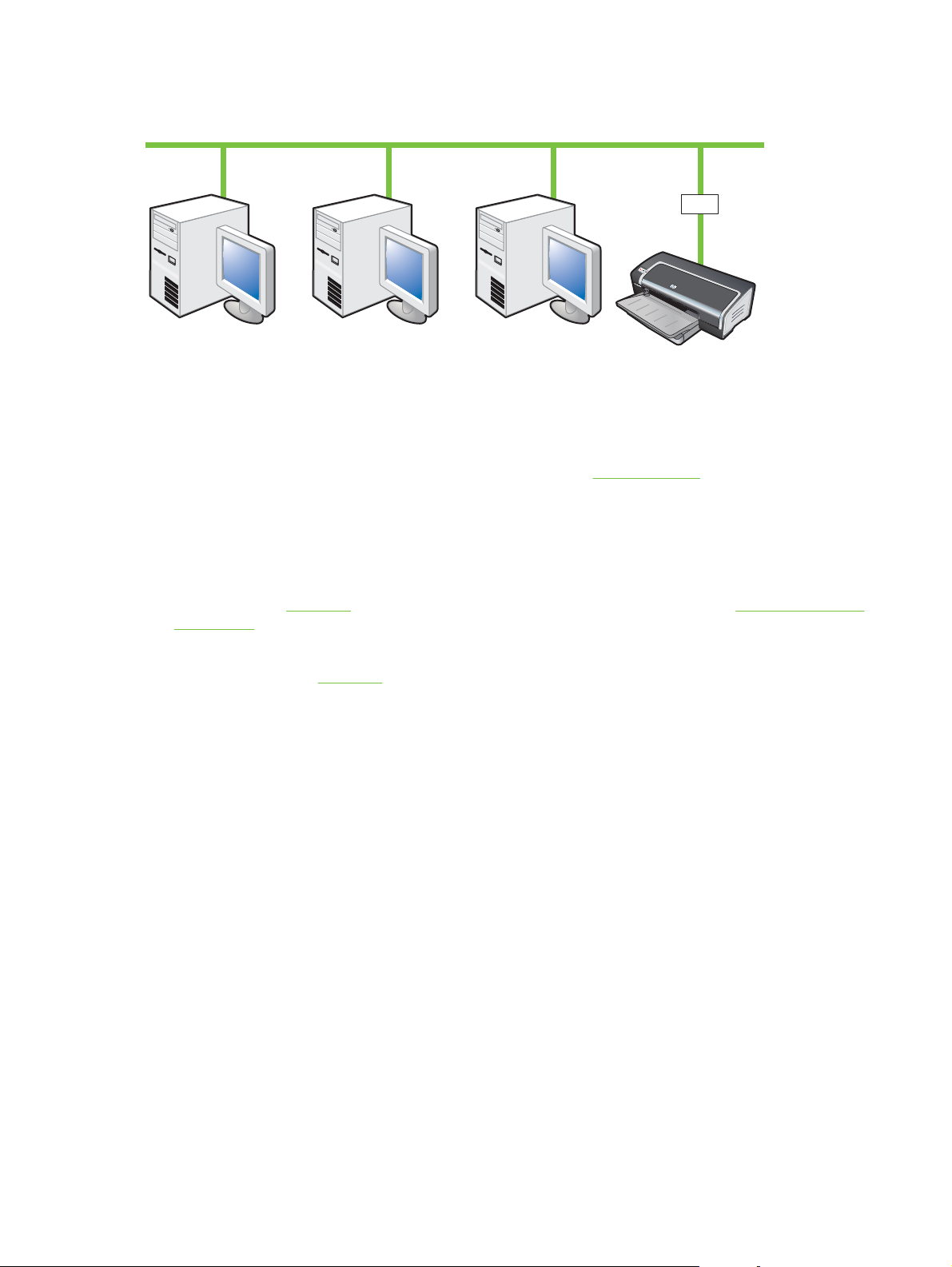
連接網路
這個印表機可以透過另外選購的 HP Jetdirect 外接式列印伺服器直接連接到網路,以便在網路環境共
用。這種配置的效果比直接透過電腦列印好,並提供選擇印表機放置位置的彈性,而且可讓 Windows
以及 Macintosh 的使用者一起共用印表機。
有關 HP Jetdirect 外接式列印伺服器的安裝設定說明,請參閱 HP Jetdirect 的硬體和軟體安裝指南。
如需選購 HP Jetdirect 外接式列印伺服器的詳細資訊,請參閱《
安裝印表機軟體與共用印表機 (Windows)
選擇您所擁有網路類型的安裝選項:
HP 耗材和配件》。
■
用戶端/伺服器網路:如果您的網路有一台電腦做為固定的列印伺服器,請在伺服器上安裝印表機
軟體(請參閱《
共用印表機》)。
■
對等式網路:如果您使用的是對等式網路(沒有固定的列印伺服器),請在將使用印表機的電腦上
安裝軟體(請參閱《
除此以外,您可以使用 Windows 中的「新增印表機精靈」在兩種類型的網路上連接到網路印表機。
在網路上安裝軟體
使用下列步驟在下列網路案例中安裝印表機軟體:
您的網路有一台電腦做為固定列印伺服器。
您使用對等式網路(沒有固定列印伺服器的網路)。
1
將印表機連接到網路。
2
關閉所有開啟的程式。
3
將 Starter CD 光碟片裝入光碟機。光碟片的功能表會自動出現。
如果光碟片功能表沒有自動執行,請按「開始」,然後再按「執行」。瀏覽電腦的 CD-ROM 光碟
機,按 Autorun.exe,然後按「開啟」。在「執行」對話方塊中,按「確定」。
4
按「安裝印表機驅動程式」,並按照螢幕上的指示,繼續完成安裝。
連接網路》),然後在用戶端電腦上安裝印表機軟體(請參閱《安裝印表機軟體與
連接網路》)。
14
2 快速入門
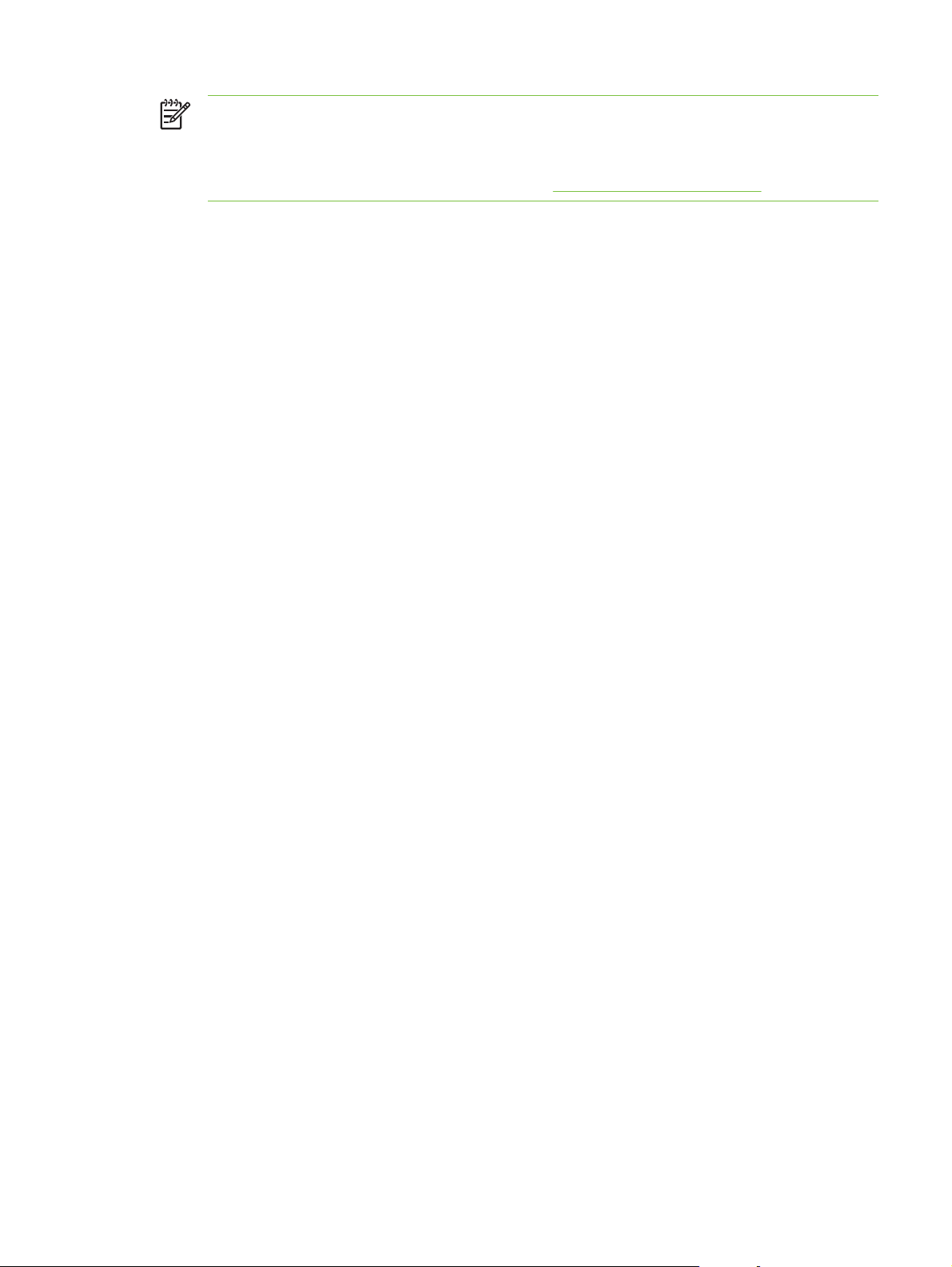
注意 如果您在固定列印伺服器上安裝軟體,請在提示時選取共用印表機的選項,然後選取為
Windows 用戶端安裝印表機驅動程式。安裝程式會為伺服器安裝驅動程式,並將用戶端驅動程
式複製到伺服器,以供使用者(用戶端)使用。
如果要與 Windows 用戶端共用印表機,請參閱《
安裝印表機軟體與共用印表機》。
在用戶端電腦上安裝列印軟體
在做為列印伺服器的電腦上安裝驅動程式之後,便可共用列印功能。想要使用網路印表機的個別
Windows 使用者,必須在電腦上(用戶端)安裝軟體。
用戶端電腦可用下列方式連接到印表機:
在「印表機」資料夾連按兩下「新增印表機」圖示,然後按照出現的說明進行網路安裝。
- 或 -
在網路上瀏覽尋找印表機,然後將印表機拖放到「印表機」資料夾。
- 或 -
從網路上的 INF 檔案新增印表機並安裝軟體。
在 Starter CD 光碟片上,INF 檔案採用下述格式存放在各個資料夾內:<CD 光碟機>:\Setup\Drivers
\<作業系統>\<語言>。
例如,如果光碟機的代號字母是 D,則英文版的 Windows 2000 、 Windows Server 2003 和
Windows XP 的 INF 檔案會存放在 D:\Setup\Drivers\Win2k_XP\English 位置。
用「新增印表機」安裝印表機驅動程式
1
從 Windows 桌面按一下「開始」、指向「設定」,然後按一下「印表機」。或者,按一下「開
始」,再按「控制台」,然後按一下「印表機和傳真」。
2
連按兩下「新增印表機」,然後按「下一步」。
3
選取「網路印表機」或「網路印表機伺服器」。
4
按「下一步」。
5
任選一組下面的步驟:
●
鍵入共用印表機的網路路徑或佇列名稱,然後按「下一步」。提示選擇印表機機型時,請按
「從磁片安裝」。
●
按「下一步」,然後從「共用印表機」清單中尋找印表機。
6
按「下一步」,然後按照螢幕上的指示,繼續完成安裝。
連接網路
15
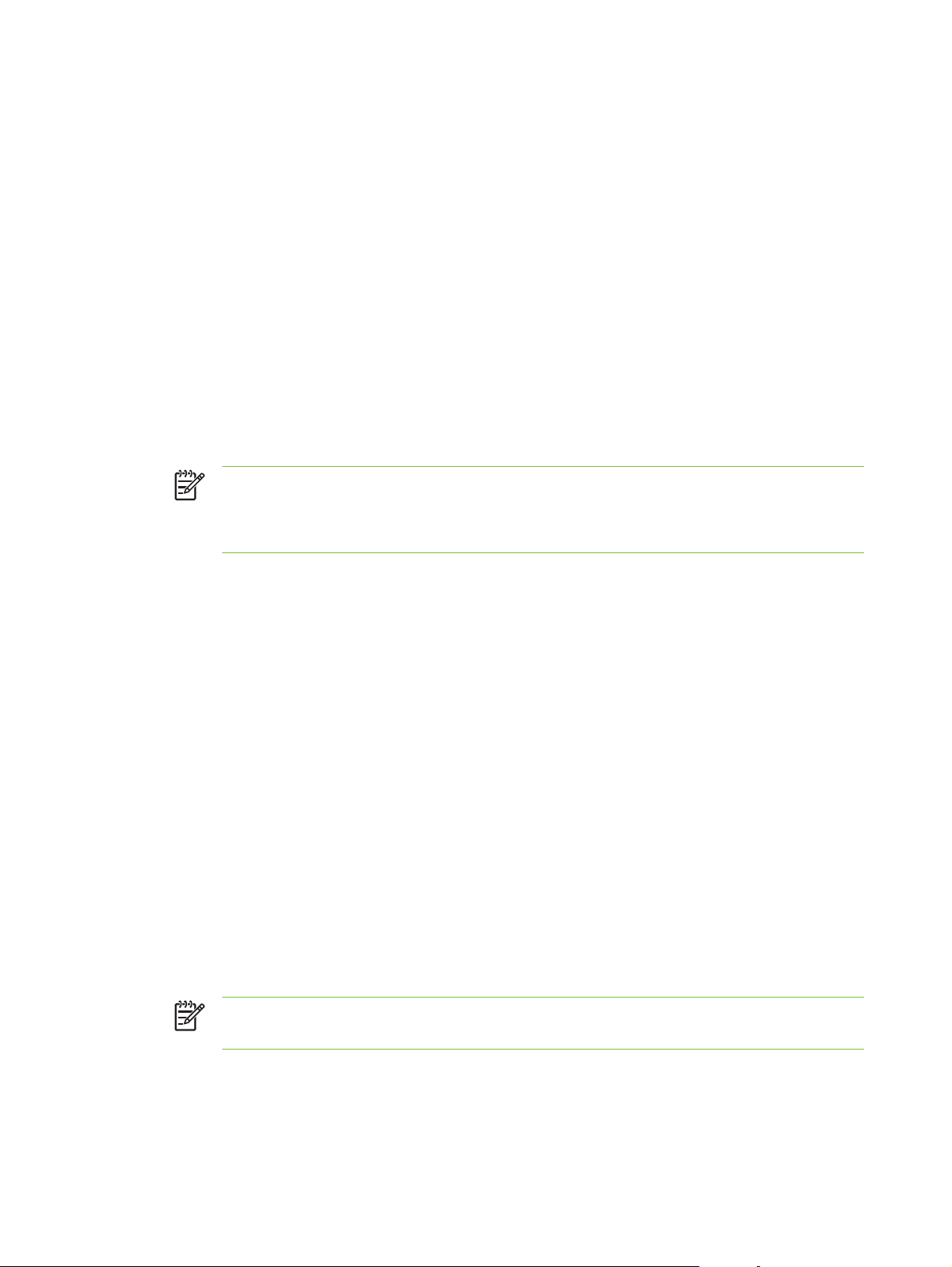
解除安裝印表機軟體
解除安裝 Windows 電腦的軟體
如果您採用 Windows 2000、Windows Server 2003 或是 Windows XP 等系統,則必須有系統管理員
特殊權限才能解除安裝印表機軟體。
1
如果印表機是用 USB 或平行電纜直接連接到電腦,請拔掉印表機的連線。
2
關閉所有正在執行中的應用程式。
3
從「開始」功能表開啟「控制台」。
4
連按兩下「新增/移除程式」。
5
選取想要移除的列印軟體。
6
按一下按鈕以新增或移除軟體。
7
按照螢幕上的指示來完成印表機軟體的移除。
注意 如果解除安裝程序失敗,請重新啟動電腦並完成以上步驟以解除安裝軟體。
如果軟體未成功安裝或是找不到「解除安裝程式」,請完成下列步驟以執行清除公用程式。
(採用 Windows NT 4.0 的電腦不適用清除公用程式。)
8
(如果要執行清除公用程式,請完成下列步驟。)將印表機連線從電腦拔掉。
9
在電腦上,重新啟動 Windows。
10
將 Starter CD 光碟片裝入光碟機。如果出現光碟片功能表,請結束光碟片功能表。
11
在 Starter CD 上找出清除公用程式並執行公用程式。
●
在 Windows 98 和 Windows Me 系統上,請使用位於 Utils\Scrubber\Win9x_Me 資料夾的
scrub9x.exe 程式。
●
在 Windows 2000 、 Windows Server 2003 和 Windows XP 系統上,請使用位於 Utils
\Scrubber\Win2k_XP 資料夾的 scrub2k.exe 程式。
12
連按兩下 scrubber.exe 檔案。
13
重新啟動電腦,然後重新安裝印表機驅動程式。
解除安裝 Macintosh 電腦的軟體
1
如果印表機是用 USB 電纜直接連接到電腦,請拔掉印表機的連線。
2
重新啟動電腦。
注意 如果在解除安裝軟體之前沒有先重新啟動電腦,則在執行「解除安裝」選項的時候,
有些檔案可能不會從電腦上移除。
3
將 Starter CD 光碟片裝入光碟機。
16
4
連按兩下桌面上的 CD 圖示。
2 快速入門
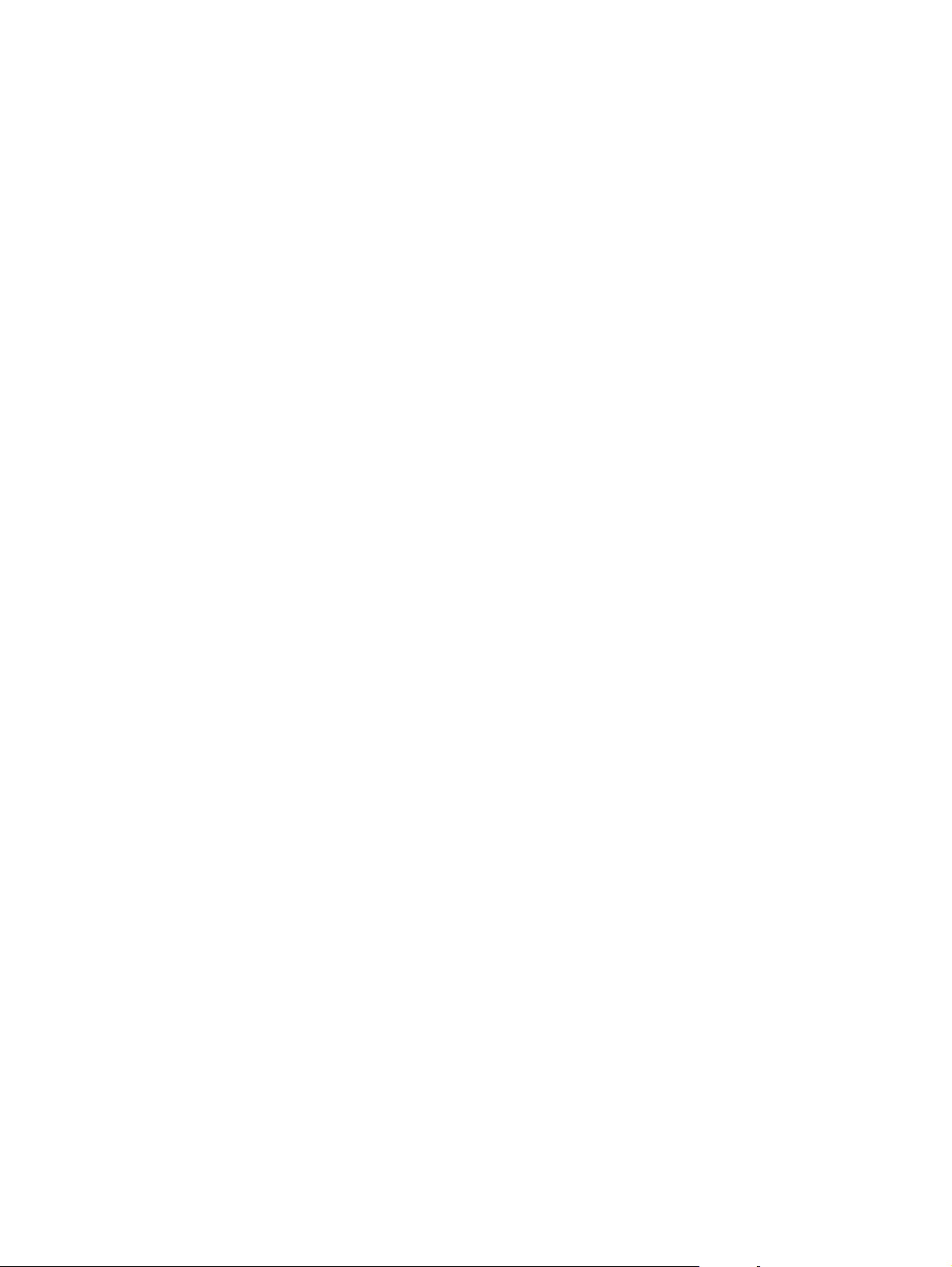
5
連按兩下 Installer 資料夾中的安裝程式圖示,然後按照螢幕上的指示繼續執行。
6
出現 Main Installation (主安裝)對話方塊的時候,從對話方塊左上角的下拉式清單選擇
Uninstall(解除安裝)。
7
按照螢幕上的指示來移除印表機軟體。
解除安裝印表機軟體
17
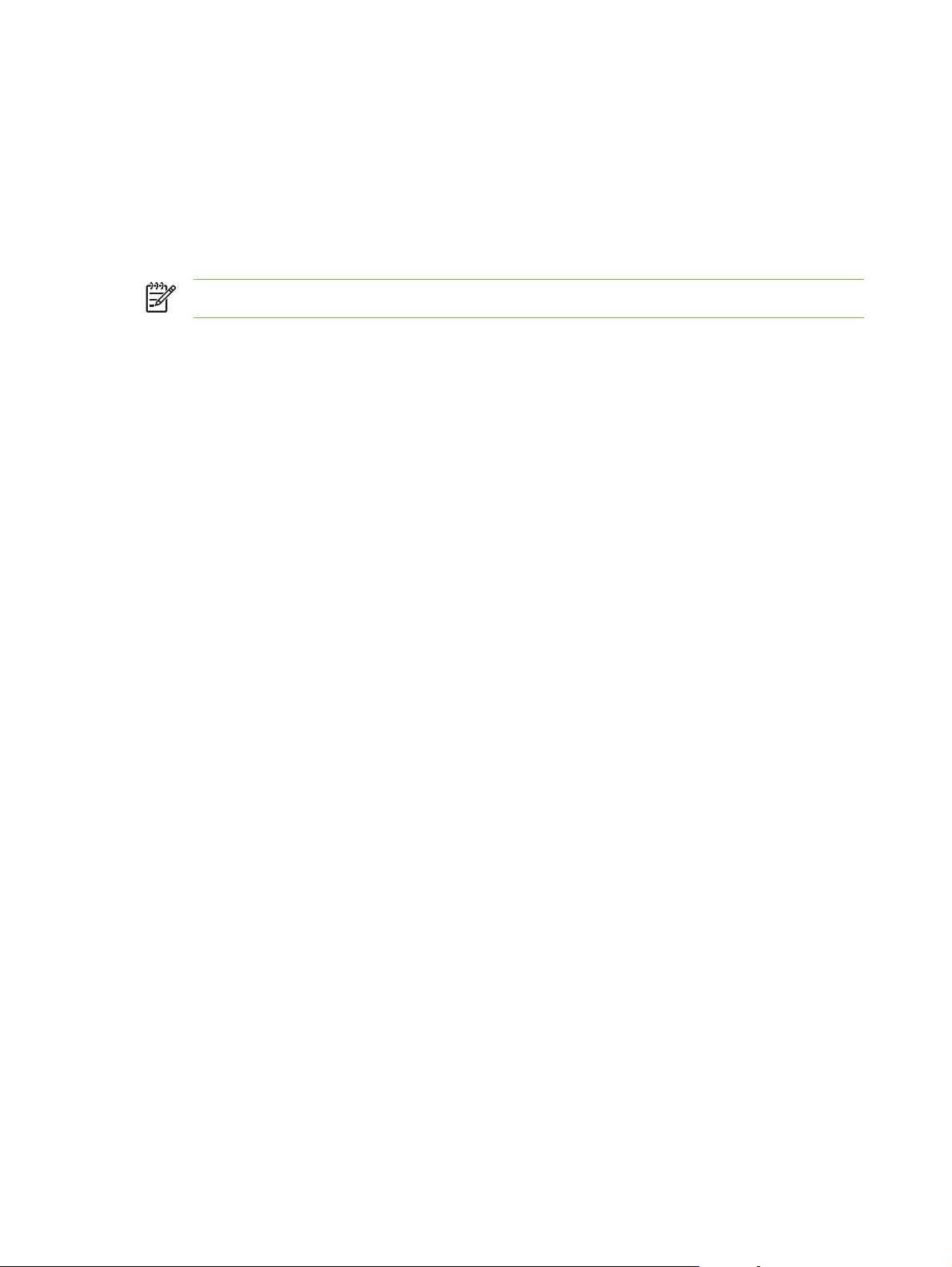
自訂印表機軟體設定程式
Starter CD 光碟片上有一個公用程式,可讓系統管理員建立可以自行啟動的自訂安裝程式。系統管理
員可將這個自訂的安裝程式以共用的形式存放在本地或對應的網路磁碟上,供其他使用者用來安裝。
如果要使用這個公用程式,請選擇光碟片功能表上的「自訂公用程式」。將會建立含有選取語言和選取
印表機元件的軟體安裝程式。
如果要從自訂安裝程式執行列印驅動程式,請開啟包含程式的資料夾並連按兩下 Install.bat 檔案。
注意 「自訂公用程式」只在 Windows 上提供。
18
2 快速入門
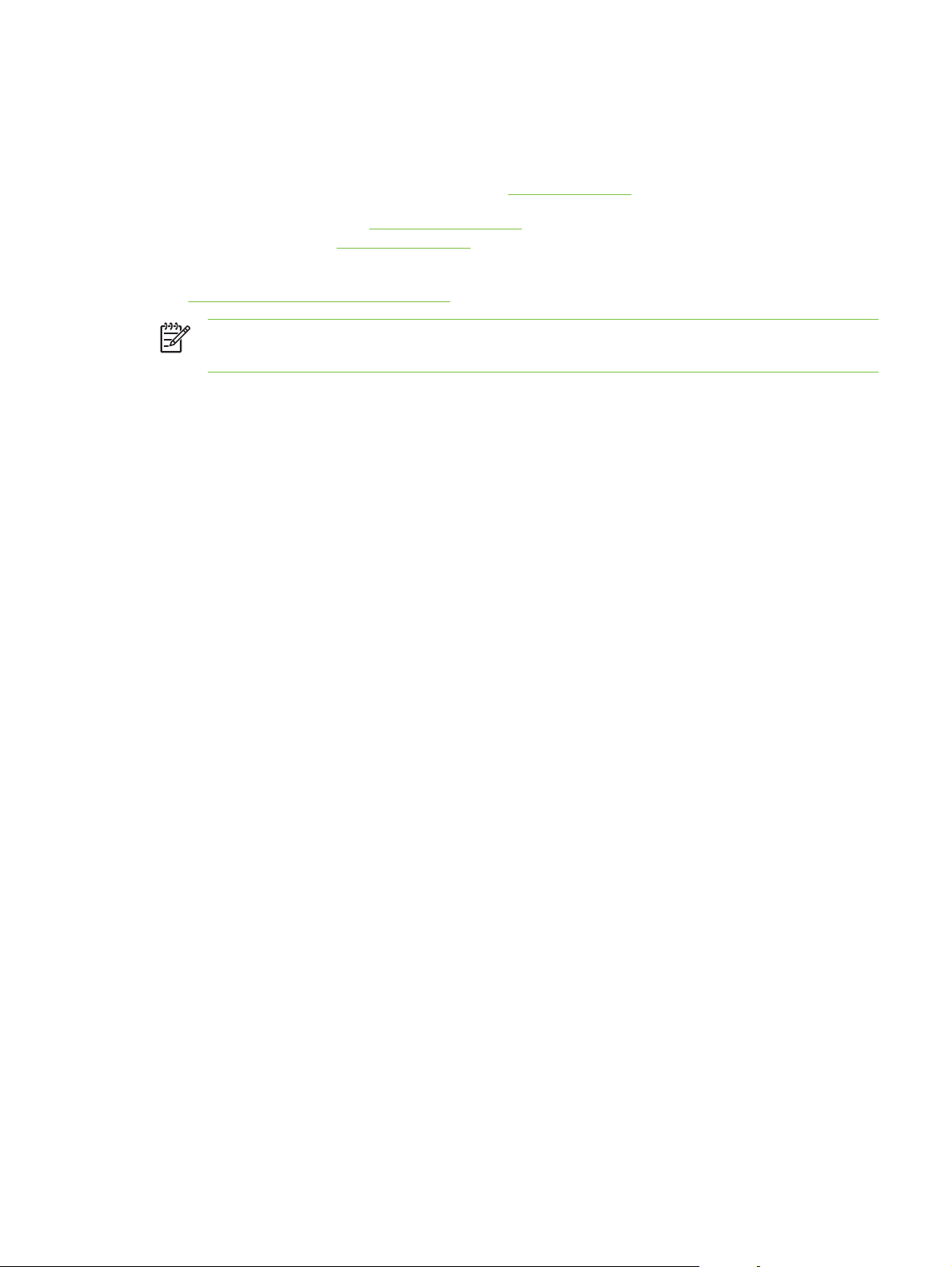
安裝其他軟體
■
HP 相片影像軟體:可在 Windows 系統檢視和編輯相片及影像檔案。如果要安裝這個軟體,請將
Starter CD 光碟片裝入光碟機,按一下光碟瀏覽功能表上的「HP 相片影像軟體」按鈕;然後從所
顯示的軟體清單中選擇這個軟體。(請參閱《
HP 相片影像軟體》。)
■
Linux 驅動程式:請蒞臨
表機的說明,請參閱
■
IBM OS/2 的 IBM PCL 印表機驅動程式:如需下載軟體或是有關使用此驅動程式的說明,請蒞臨
www7.software.ibm.com/2bcprod.nsf。
注意 如果您採用 Windows NT 4.0、Windows 2000、Windows Server 2003 或是
Windows XP 等系統,則必須有系統管理員特殊權限才能安裝印表機驅動程式。
www.linuxprinting.org 下載這個軟體。如需有關在 Linux 系統使用 HP 印
hp.sourceforge.net 上面的說明。.
安裝其他軟體
19
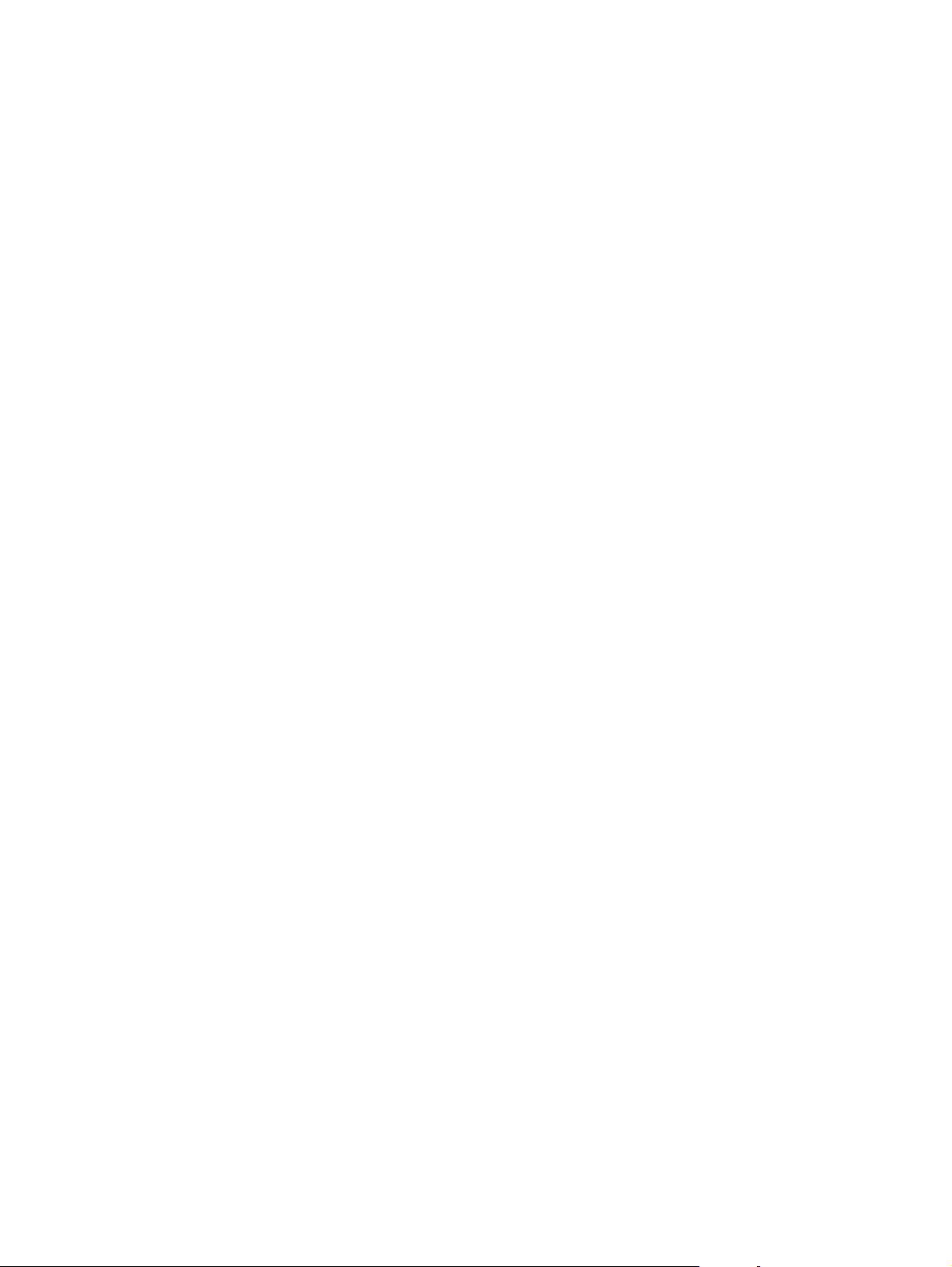
20
2 快速入門
